Как восстановить удаленные номера контактов в телефонной книге на Андроиде
Если вы не сделали бэкап заранее (и никогда не экспортировали их на карту памяти), рискуете потерять все – в одно мгновение. Мы предполагали, что это случится с вами – и в этом гайде собрали опробованные способы восстановления контактов.
Перед вами – список из нескольких простых в использовании приложений для восстановления данных на Android.
Содержание:
Видео инструкция
В журнале звонков не отображаются контакты
Обычно это происходит вследствие:
- неудачного обновления ОС Андроид методом перепрошивки,
- hard reset: из внутренней памяти телефона пропадают все пользовательские данные,
- влияние вирусов,
- необъяснимой программной ошибки,
- использования root-приложений и модификаторов,
- использования сторонних звонилок и черных списков,
- механическая поломка, возврат из мастерской
- по неосмотрительности пользователя (человеческий фактор).

Контакты скрыты в адресной книге
Да, действительно, иногда в бедах виновата адресная книга Андроид, в которой могут быть выставлены неправильные настройки. Впрочем, иногда такое происходит по вине пользователя.
Как проверить, что записи не скрыты и синхронизированы
- Возьмите телефон, зайдите в раздел “Контакты” > Настройки.
- Тапните по строке «Контакты для отображения» > отметьте опцию «Все…»
- Вернитесь в адресную книгу и удостоверьтесь, что нужные записи отображаются на экране.
- Проверьте также настройки синхронизации с аккаунтами (все ли включены?):
- Если ничего не произошло, продолжайте читать статью: скорее всего, настройки здесь не при чем.
Восстановление стандартным способом (через Google Contacts)
Полная версия инструкции для Google Contacts доступна здесь.
Google Contacts — удобная адресная книга, в ней хранятся контакты из Gmail, Google Plus, Calendar, Disk, Android и других сервисов. С помощью сервиса удобно управлять всеми контактами: добавлять, удалять, искать дубликаты, объединять их.
С помощью сервиса удобно управлять всеми контактами: добавлять, удалять, искать дубликаты, объединять их.
Наиболее ценная функция Google Contacts — синхронизация с мобильными устройствами. Как только вы указываете свою учетную запись в Google, контакты импортируются на android-телефон.
Если учетная запись Android закреплена за аккаунтом Google (в большинстве случаев так и есть), вы с легкостью восстановите потерянные записи. Даже если удалите все данные на телефоне, контакты будут доступны через сервис Google Contacts.
Примечание. Не затягивайте: удаленные данные можно вернуть только в течение одного месяца!
Как восстановить контакты на Андроиде, используя сервис
- Зайдите на сайт Google Contacts под своей учетной записью.
- В окне отметьте пункт Свой вариант.
- Задайте интервал восстановления (можно выбрать любую дату до момента исчезновения элементов адресной книги с телефона).

- Для применения изменений нажмите на кнопку Подтвердить.
В результате все удаленные контакты будут доступны на сервисе и, при синхронизации учетной записи Google, будут снова добавлены в телефон.
Программа Dr Fone (универсальная методика)
Программа Wondershare Dr Fone восстановит контакты на iOS и Android, входящие/исходящие смс, другие пользовательские данные. Это — маленький гигант среди приложений для восстановления данных, в том числе на Android и мобильных устройствах iOS. Стоимость полной версии Dr Fone — $ 50. В тестовом режиме доступен просмотр файлов, для восстановления нужно либо приобрести полную версию программы, либо найти обходной путь 🙂
Использование программы для поиска потерянных данных
- Установить приложение Dr Fone на компьютер (Windows или Mac OS X) и запустить.
- Присоединить мобильное устройство к ПК через usb-кабель
- Включить режим отладки на вашем телефоне
- Предоставить root-права.

- На следующем этапе программа предлагает выбрать типы данных, которые были удалены. Выберите Contacts, тем самым сэкономите свое время.
- Dr Fone просканирует память.
- Появится окошко, похожее на Проводник, где вы сможете ознакомиться с результатами.
- Выборочно отметьте контакты, которые нужны. Для быстрого просмотра используется правая панель Dr Fone с отображением всей необходимой информацией.
- Сохраните контакты, нажав на кнопку Recover to Computer.
Скачать Wondershare Dr Fone для Android
Easeus MobiSaver – бесплатная программа для восстановления
Что касается работы с контактами, то Easeus MobiSaver позволяет выполнить экспорт в форматах VCF, CSV или HTML для последующего просмотра на ПК или импорта на смартфон.
Разработчики утверждают, что MobiSaver не требует специального опыта или технического образования. По сути, несколько кликов мышью помогут привести данные к жизни (синхронизация с ПК > выбор диска > сканирование и поиск > сохранение удаленных файлов).
Основные функции утилиты MobiSaver
- Восстановление удаленных и перезаписанных файлов на устройствах Android
- Работа в режиме «только чтение»: нет опасности того, что пользовательские данные будут перезаписаны программой
- Широкая поддержка актуальных версий Android OS и большинства мобильных устройств, включая таких производителей как Google, Samsung, HTC, LG и др.
- Быстрый просмотр файлов перед сохранением на диск
Easeus Mobisaver for Android восстанавливает не только фото, видео, сообщения, но и контакты. Из множества подобных ей утилит Mobisaver всегда выделялась бесплатными функциями. Сейчас программа стала более жадной и требует оплатить лицензию. Хотя непомерные ограничения free-версии делают программу бесполезной, для наших задач Mobisaver вполне подходит.
Как восстановить контакты
- Установите программу MobiSaver на компьютер
- Подключите смартфон к компьютеру через usb-кабель
- Запустите MobiSaver, нажмите на кнопку Start
- При подключении может появиться запрос на разрешение доступа к устройству, нужно согласиться
- После подтверждения MobiSaver просканирует телефон (нужно подождать некоторое время)
- Перейдите в раздел Contacts. Здесь отображаются как доступные, так и удаленные элементы (отмечены оранжевым цветом).
- Активируйте фильтр Only display deleted items.
Если вы не хотите платить за найденные контакты, при том что их не много, можете вручную внести записи в адресную книгу Android.
Чтобы сохранить результаты в файл, придется купить лицензию — после этого вы сможете импортировать список контактов на свой телефон в формате VCF.
Скачать EaseUS MobiSaver
Для восстановления номеров желательна сим-карта. Потеряли ее? Обратимся к резервным копиям контактов, сохраненных в адресной книге вашего устройства, будь то Android или iOS.
Потеряли ее? Обратимся к резервным копиям контактов, сохраненных в адресной книге вашего устройства, будь то Android или iOS.
Для подобных целей логично использовать Tenorshare Data Recovery. Приложение можно установить как на телефон под Android, так и на iOS. Оно предназначено для поиска стертых данных на планшетах и смартфонах на Android. Доступны версии для Mac OS и Windows, они подойдут для iOS и Android. Программа сканирует как внутреннюю память устройства, так и sd-карты.
На сайте разработчика доступна ознакомительная версия, ее стоимость — $40. Это чуть меньше цены Dr Fone, хотя функции у обеих программ идентичны. Tenorshare Data Recovery позволяет восстановить
- утерянные контакты из адресной книги Андроид;
- удаленные смс-сообщения и текстовые заметки;
- случайно удаленные данные других типов.
Как восстановить контакты в программе
- Включите usb-отладку на телефоне.
youtube.com/embed/4m_N0GUL7SU?rel=0″ src=»data:image/gif;base64,R0lGODlhAQABAAAAACH5BAEKAAEALAAAAAABAAEAAAICTAEAOw==»/>
- Запустите Tenorshare Data Recovery
- После синхронизации с ПК (Windows/Mac), выберите быстрый / глубокий режим сканирования.
- Приложение сканирует устройство, ищет удаленные данные.
- Парой кликов вы можете восстановить потерянные контакты, сохранив их обратно на телефон.
Софт также выполняет комплексную диагностику мобильного устройства Андроид. Утилита проверяет целостность данных, делает резервные копии данных на sd-карточке с точностью в 1 бит.
См. полное описание функций приложения по ссылке:
Скачать Tenorshare Data Recovery
Восстановление контактов в MiniTool Mobile Recovery
Похожим образом работает программа MiniTool Mobile Recovery for Android. Бесплатно можно вернуть до 10 записей. Поэтому, если нужно вернуть только самые важные контакты, MiniTool Mobile Recovery окажет пользу даже в trial-версии.
Как работать с программой
- Для работы вам потребуется рутированный телефон
- При подключении укажите тип данных — Contacts, метод сканирования — Quick Scan
- В разделе Messages & Call log — Contacts, по мере нахождения, отобразятся удаленные контакты.
- Для восстановления отметьте галочкой нужные записи и нажмите Recover
- В папке с результатами будут доступны контакты в форматах CSV, HTML и VCF.
Примечание. Наши исследования подсказывают, что все программы для восстановления контактов работают примерно одинаково. Например, популярная программа Dr Fone делает то же самое, что и MiniTool Mobile Recovery или Mobisaver. Содержит те же опции, накладывает те же ограничения. Поэтому, если удалились контакты, перебирать разный софт смысла нет.
Скачать MiniTool Mobile Recovery
Undeleter: ищем пропавшие контакты в памяти телефона
Приложение Undeleter от разработчика Fahrbot неплохо себя показало в восстановлении файлов на внутренней памяти всех видов потерянных данных, таких как:
- удаленные контакты в адресной книге Android,
- сообщения электронной почты,
- аудио, видео, фотографии,
- другие сведения, которые хранились на ОС Android.
Для начала поиска удаленных контактов нужно запустить приложение Undeleter и выбрать область памяти (на sd карте или внутреннем ОЗУ), в которой требуется искать удаленные элементы. Приложение выведет список всех удаленных файлов, отобразит их первоначальные пути и т.д. Некоторые сценарии, при которых будет полезна программа Undeleter:
- случайное удаление мобильных данных;
- некорректное обращение с устройством;
- ошибка операционной системы Android;
- неудачная попытка предоставления root-доступа;
- вирусная атака ОС Android.

Скачать Undeleter Pro
Восстановление sql-базы контактов (для опытных пользователей)
Напоследок — метод восстановления для продвинутых или… самых отчаявшихся пользователей, у которых пропали контакты на Андроиде.
Можно достать контакты из базы contacts2.db, которая хранится среди системных файлов. Просто так к базе доступ получить нельзя, для этого нужен специальный файловый менеджер.
Последовательность действий
- Получаем Root-доступ.
- Устанавливаем Root Explorer, открываем его.
- Копируем папку /data/data/android.providers.contacts/databases на sd-карту (или в любую папку в памяти телефона, к которой есть доступ без root).
- Подключаем телефон к компьютеру и копируем папку databases на жесткий диск
- Скачиваем и устанавливаем Firefox addon of SQLite manager.
- Открываем файл contacts2.db (Database>Connect Database).
- Во вкладке Data будет доступна вся информация о контактах.
Данный метод не всегда применим ввиду ограничений файловой системы. Если вы работаете с текущей базой contacts2.db, то там будут только свежие данные. Для восстановления старой базы нужно делать снимок внутренней памяти телефона или использовать backup, сделанный программой nandroid.
Если вы работаете с текущей базой contacts2.db, то там будут только свежие данные. Для восстановления старой базы нужно делать снимок внутренней памяти телефона или использовать backup, сделанный программой nandroid.
Другими словами, вероятность восстановления удаленных контактов зависит от того, смогли вы найти старую версию файла contacts2.db или нет.
Ответы на часто задаваемые вопросы
При ремонте телефона, с учетной записи Гугл были удалены контакты. В Корзине их нет, откат на месяц назад не помогает.
Не всегда виноват сервисный центр. Вам необходимо проверить, подключена ли учетная запись Google на смартфоне. Для этого перейдите в Настройки — Учетные записи — Google и при необходимости подключите свою учетную запись снова.
Проверьте также, пропали записи с сим карты или нет: Контакты — Импорт/экспорт — Импорт с SIM-карты.
Что касается восстановления, любая из вышеназванных программ (Tenorshare Data Recovery, MobiSaver и др. ) справится с этим.
) справится с этим.
Поменяли телефон – исчезли все контакты, сохраненные на сим карте. Поставили симку в новый телефон – записей нет. Как их вернуть?
Контакты не сохраняются на sim-карту автоматически. Для синхронизации аккаунтов нужно подключить используемый ранее аккаунт на новом телефоне (через Настройки – Учетные записи и архивация). Либо выполнить импорт / Экспорт контактов из памяти Android вручную.
С помощью Smart Switch контакты перенесены на компьютер (с разбитого телефона), а при конвертации в Kies из 250 штук осталось 76.
Для ответа на вопрос нужен файл с контактами, о котором идет речь. Если это формат vcf, тогда попробуйте повторить экспорт данных с разбитого устройства. В случае неуспеха стоит проверить наличие адресов в корзине Google Contacts или в Samsung Cloud, раз уж речь идет о Samsung устройстве.
На сим-карте были контакты.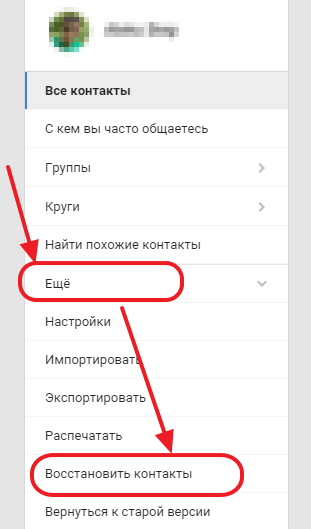 Купил новый телефон, вставил туда симку – а их нет.
Купил новый телефон, вставил туда симку – а их нет.
Сим-карта вмещает относительно немного записей – около 250, метод восстановления на новое устройство будет не очень удобным.Советуем перенести контакты со старого андроид-устройства на новое. Удобней всего сохранить локальный файл и экспортировать его на новый гаджет. Вот инструкция по теме.
Второй вариант – синхронизировать контакты с облаком Google и на новом телефоне подключить данный аккаунт.
Нужно найти номер, утерянный 2 года назад, удаленный из контактов. Синхронизации с Google не было.
Возможно, вы копировали его на сим-карту? Попробуйте импортировать записи оттуда. Также контакты могут храниться в интернет-мессенджерах, если вы общались через них с владельцем утраченного номера.
Удален аккаунт Google без возможности восстановления. Удалились все контактные номера.
Прежде всего, изучите официальную справку Google: https://support. google.com/accounts/answer/7299973?hl=ru. Восстановить доступ к аккаунту можно, выслав данные на резервный email. Остальные действия понятны – синхронизировать учетную запись с телефоном, и контакты восстановятся.
google.com/accounts/answer/7299973?hl=ru. Восстановить доступ к аккаунту можно, выслав данные на резервный email. Остальные действия понятны – синхронизировать учетную запись с телефоном, и контакты восстановятся.
Как восстановить контакты, удаленные с телефона или SIM-карты
Вчера я писал о том, как при попытке удалить контакты с SIM-карты, я ненароком удалил все телефонные контакты. Настало время рассказать, что я делал, чтобы попытаться восстановить удаленные контакты. Надеюсь, эта информация пригодится вам в будущем. Но лучше — чтобы не пригодилась.
Способ 1. Восстановление резервной копии
Представьте, что вы потеряли телефон. В таком случае все ваши контакты канут в Лету. Поэтому нужно регулярно делать резервные копии ваших данных. Можно сохранять эти данные на компьютер, можно — в облачное хранилище.
У меня резервной копии не было. Вернее, остались копии, которые я делал на старом телефоне Nokia. Но «старушка» прошлым летом побывала в море и теперь не включается. В принципе, эти данные восстановить можно, но нужно время и, возможно, потребуются платные услуги специалистов.
В принципе, эти данные восстановить можно, но нужно время и, возможно, потребуются платные услуги специалистов.
Способ 2. Восстановление контактов с аккаунта Google
Многие сохраняют контакты не в SIM-карте или в памяти телефона, а в Google. Если бы я так делал, то восстановил бы контакты со своего аккаунта Google. Инструкцию можно найти здесь. В моем случае я смог восстановить только семь телефонных номеров.
Способ 3. Восстановление удаленных контактов с помощью специальных программ
Есть программы для ПК, есть мобильные приложения. Я установил три самые популярные мобильные приложения на смартфон, но, как и ожидалось, ничего не вышло.
После я нашел взломанную версию Data Doctor Recovery — SIM Card 3.0.1.5. Она позволяет восстановить информацию с SIM-карт. Для этого вам нужен кардридер с поддержкой чтения сим-карт. У меня такой был — Air Tone AT-ZW04. Увы, тоже ничего. Доступа к SIM-карте я не получил — программа закрывалась с ошибкой. Более новую взломанную версию найти не удалось.
Более новую взломанную версию найти не удалось.
Способ 4. Обратиться к профессионалам
Есть вероятность, что специалисты с нужным программным обеспечением и «правильными» кардридерами смогут восстановить удаленные контакты. Но это время. И деньги. Причем немалые.
Способ 5. Найти контакты в детализации
Зайдите в личный кабинет своего сотового оператора и запросите детализацию звонков и SMS за последние месяцы. К сожалению, при этом вы получите только цифровые номера без привязки к именам. Но это хотя бы что-то.
Как я восстановил удаленные номера
Первый способ мне не подошел. Второй тоже, так как я не сохранял в Google свои контакты. Третий оказался бесполезен. К четвертому не хотелось обращаться — жалко денег и нет 100%-й вероятности в успехе. Я уже собирался было обратиться к пятому способу, но неожиданно вспомнил про Viber. В нем же идет привязка к твоим телефонным контактам. Действительно, в Viber нашлось около сотни номеров. Правда, короткие номера я все же потерял. Но это не критично.
Правда, короткие номера я все же потерял. Но это не критично.
К сожалению, экспортировать список нельзя, пришлось копировать их в блокнот вручную и позже вручную заносить в телефонную книгу в смартфоне. При этом я сохранил только треть нужных номеров. Остальные оказались не нужны.
Главное, скопировать номера как можно быстрее. Через несколько часов произошла плановая синхронизация контактов и список в Viber’е оказался пуст, так как был чист список контактов в смартфоне.
Примечание. На самом деле, это неполный перечень способов восстановления контактов. Советуем также ознакомиться со статьей “Восстанавливаем удаленные номера с sim-карты” на сайте Softdroid. Некоторые из способов, указанных здесь, описаны более подробно.
Способы восстановить контакты на смартфоне андроид
Зачастую при чистке телефонной книги на мобильном устройстве или сбросе данных до заводских настроек, возникает проблема: удалились важные контактные номера.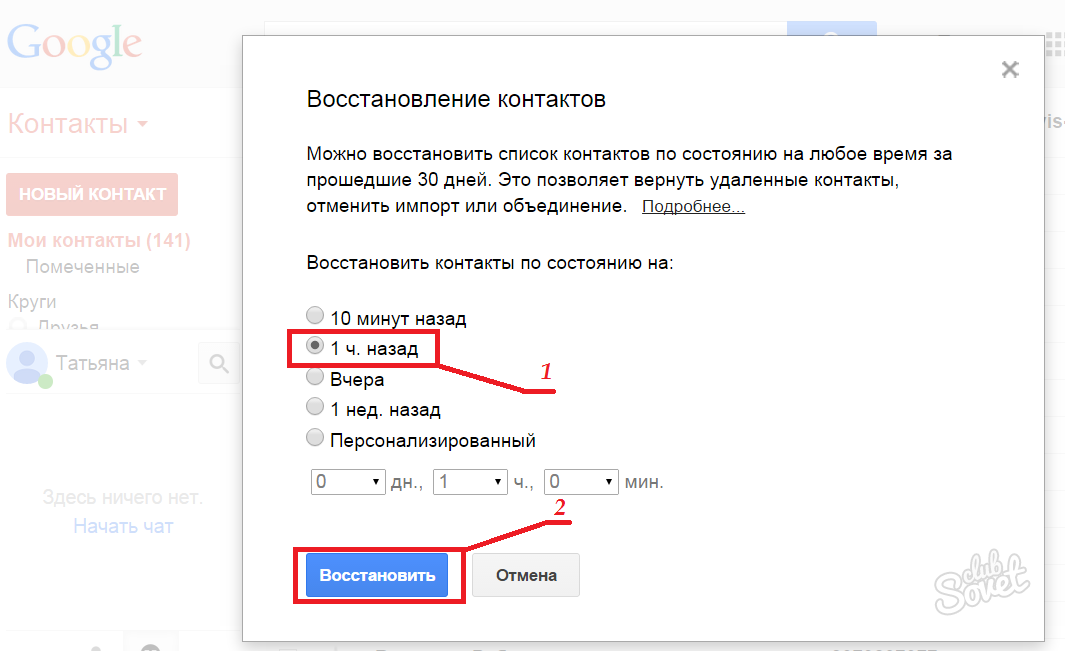 Данная статья расскажет о нескольких способах восстановления контактов.
Данная статья расскажет о нескольких способах восстановления контактов.
Синхронизация учетной записи Google
При включенной синхронизации с Google очень просто восстановить удаленные контакты. Достаточно выполнить следующие действия:
- Необходимо зайти в Google-контакты, перейдя по ссылке contacts.google.com с ПК.
- Нажать на раздел «Еще».
- Выбрать функцию «Восстановить контакты».
Обратите внимание: Для того, чтобы контакты были видны в телефонной книге, нужно в настройках поставить галочку напротив «Отображать все контакты».
Совет: Старайтесь раз в месяц создавать резервную копию информации, которая хранится на устройстве. Это позволит без трудностей восстановить данные в случае утери.
Сторонние программы
В случае отсутствия автоматической синхронизации Google есть специальная программа для ПК, позволяющая восстановить все удаленные контактные данные.
EaseUS Mobisaver
Утилита скачивается на компьютер. Далее нужно придерживаться порядку:
- Зайти на Андроиде в раздел «Для разработчиков».
- Включить функцию «Отладка по USB».
- Подключить к компьютеру и разрешить доступ.
- Открыть приложение EaseUS Mobisaver и запустить сканирование.
После того, как программа найдет все удаленные файлы, в том числе и контакты, нужно перейти в раздел «Контакты» и, выбрав нужные файлы, нажать на «Восстановить».
Совет: Для надежности лучше всего сохранять контактные номера на SIM-карте. Тогда, в случае сброса настроек телефона, мобильные номера не удалятся.
Android Data Recovery
Этот способ подходит для того, чтобы восстановить историю звонков на Андроид устройстве. Шаги следующие:
- Скачать файловый менеджер Root Explorer.
- Найти по поиску файл contacts.db.
- Скопировать на карту памяти и скинуть на ПК.
- Скачать SQLite Manager на компьютер.

- Открыть через эту программу перенесенный файл.
- В разделе «Звонки» посмотреть все номера.
Таблицу можно экспортировать. Файл откроется в программе Excel.
Как восстановить контакты в телефоне на Android
Потеря контактов из телефонной книги – одна из самых больших неприятностей из тех, что может случиться с пользователем мобильного устройства. Многие из номеров важны, а найти и записать их снова не всегда удаётся. Независимо от того, что спровоцировало неприятность, вернуть на место список номеров чаще всего возможно, при этом потребуется принять некоторые меры по восстановлению информации, и чем быстрее, тем лучше. Восстановить контакты после удаления, сброса настроек или в других случаях на Android-устройстве можно разными способами, рассмотрим варианты решения проблемы.
Почему исчезли номера в журнале звонков
Контакты могут пропасть по разным причинам:
- Случайное удаление данных пользователем.
- Форматирование памяти, сброс телефона к заводским параметрам.

- Системный сбой.
- Воздействие вредоносного софта.
- Обновление системы и компонентов.
- Неудавшаяся попытка синхронизации с учётной записью Google.
- Получение рут-доступа.
- Механические повреждения девайса.
Можно ли восстановить удалённые контакты
Для восстановления информации на мобильном девайсе (списка контактов или иных файлов, включая фото и видео) используются различные инструменты – встроенные средства системы или сторонний софт. Так что если пользователь случайно удалил данные телефонной книги, во многих случаях их можно восстановить, прибегнув к одному из доступных способов. Во многом успех процедуры зависит от своевременности предпринятых действий, а также модели девайса, системы и применяемого варианта решения проблемы.
Далее рассмотрим эффективные способы, позволяющие восстановить удалённую информацию и вернуть список контактов на место в зависимости от сценария.
Копирование телефонной книги с SIM-карты
Если пропали контакты на Android, в то время как на SIM-карте они остались, восстановить номера на устройстве можно путём копирования их с симки в память телефона. Большинство смартфонов позволяют сделать это штатными средствами системы.
Большинство смартфонов позволяют сделать это штатными средствами системы.
Рассмотрим подробнее, как в таком случае восстановить контакты в телефоне, переместив их с сим-карты:
Восстановление контактов из облачного хранилища Google
Один из самых эффективных методов, позволяющих восстановить потерянные номера телефонов – использование учётной записи Google. Этот способ подходит после ручной очистки, сброса настроек к заводскому состоянию, а также в случае потери или поломки девайса.
ВАЖНО. Условиями для успешного выполнения процедуры восстановления данных на Android будут включённая ранее синхронизация и вход в Google аккаунт с использованием ваших данных авторизации.
Способ предполагает следующие действия:
- Проходим стандартный процесс авторизации и переходим к своей учётной записи (на компьютере или смартфоне).
- Выбираем сервис «Контакты».
- Если был потерян доступ к девайсу и данные не были стёрты, они отобразятся списком, так что сразу можно перейти к синхронизации контактов.
 В ином случае, когда речь об удалении номеров, выбираем «Меню настроек» (значок шестерни) на верхней панели в правой части окна и опцию «Отменить изменения» (если манипуляции выполняются на мобильном, разворачиваем меню «Ещё» и также выберем «Отменить изменения»).
В ином случае, когда речь об удалении номеров, выбираем «Меню настроек» (значок шестерни) на верхней панели в правой части окна и опцию «Отменить изменения» (если манипуляции выполняются на мобильном, разворачиваем меню «Ещё» и также выберем «Отменить изменения»). - Указываем нужную дату, которая станет точкой отката изменений, и жмём «Восстановить».
- По окончании восстановления можно войти в аккаунт на смартфоне и контакты синхронизируются опять, импорт осуществится автоматически, если учётная запись на телефоне активна.
- Можно также сохранить контакты на компьютер, выбрав в сервисе «Контакты» опцию «Экспортировать» и указав формат Google CSV, после чего документ открывается на ПК в Excel или сохраняется и переносится на мобильник.
- Для импорта на смартфон можно просто скопировать файл с записями телефонной книжки на девайс и открыть его там («Импорт» в меню сервиса «Контакты»).
ВНИМАНИЕ. Восстановить номера можно не позднее, чем по истечении 30 дней с момента их удаления.
Поиск удалённых номеров через мессенджеры
Мобильные номера привязываются к учётным записям при регистрации в мессенджерах, поэтому через используемые на смартфоне приложения для общения можно вытянуть многие номера, ранее составлявшие вашу телефонную книжку. Рассмотрим, как восстановить утерянные контакты на Android посредством популярных сервисов.
Поиск в WhatsApp
Чтобы узнать номер пользователя, нужно обозначить собеседника и в настройках нажать «Просмотр контакта». После этого будут доступны сведения о контакте, включая мобильный номер, который можно скопировать и добавить в телефонную книжку смартфона.
Поиск в Viber
Чтобы узнать номер абонента в Viber, тоже нужно перейти к информации о контакте. Для этого выбираем нужного собеседника из списка в меню «Вызовы» или «Чаты» (в этом случае для просмотра номера понадобится дополнительно нажать на аватарку юзера).
Аналогичным образом посмотреть номера пользователей, пропавшие из вашей телефонной книжки, можно в Telegram и других мессенджерах, идентифицирующих пользователей по мобильным номерам.
Восстановление контактов через оператора мобильной связи
Восстановить контакты на Android-девайсе после удаления можно также с привлечением поставщика услуг сотовой связи. Операторы предоставляют услугу детализации расхода средств за определённый период, благодаря чему можно вернуть контакты, которые исчезли с телефона. В зависимости от оператора связи детализация может содержать как звонки, так и смс, а заказать услугу можно, обратившись в техподдержку или в личном кабинете на сайте провайдера. Полученные в отчёте сведения будут включать только те контакты, с которыми вы общались за указанный временной промежуток. Недостаток способа в необходимости идентифицировать каждый из номеров, поскольку они будут без имён.
Как восстановить контакты после сброса настроек Android
Возврат к заводским параметрам Android-устройства подразумевает форматирование, при котором должны слететь любые данные, записанные в памяти смартфона. По этой причине перед откатом следует создавать резервные копии важных данных, в том числе имеющихся телефонных номеров. Так, один из вариантов, как можно восстановить удалённые контакты на Android предполагает использование возможности резервного копирования, это удобно и не отнимает много времени.
По этой причине перед откатом следует создавать резервные копии важных данных, в том числе имеющихся телефонных номеров. Так, один из вариантов, как можно восстановить удалённые контакты на Android предполагает использование возможности резервного копирования, это удобно и не отнимает много времени.
Чтобы в дальнейшем можно было осуществить извлечение сделанной копии, заранее должны быть проделаны действия по её созданию, например, могут использоваться следующие способы:
- Синхронизация девайса с аккаунтом Google и копирование списка номеров.
- Сохранение контактов в файл и хранение его в облаке или на ПК.
- Применение специализированного софта для восстановления удалённой информации и резервного копирования.
Любой из способов эффективно справляется с задачей и в дальнейшем после проделанных манипуляций у вас будет возможность быстро восстанавливать нужные данные.
Восстановление из сделанной ранее резервной копии
Как уже было сказано, потерянные после обновления Android контакты можно вернуть благодаря функции резервного копирования, если копия была предварительно сохранена в облаке или файле.
Для восстановления из облака Google (при условии синхронизации с учётной записью):
- Идём в настройки смартфона, выбираем Google.
- Переходим в раздел «Установка и сброс настроек» – «Восстановить контакты», выбираем свой аккаунт и подтверждаем действие.
Аналогичным образом восстанавливаются данные из облачного сервиса Samsung Cloud на устройствах Samsung, при этом для смартфонов бренда можно использовать и другие способы.
Теперь разберёмся, как вернуть номера из ранее созданного файла:
- В штатном приложении Android-девайса «Телефон» выбираем раздел «Контакты».
- В меню настроек (жмём три точки – «Настройки»).
- В разделе «Управление контактами» («Импорт и экспорт контактов») можно экспортировать на накопитель список контактов. Приложение отыщет файл и загрузит номера в телефонную книгу после подтверждения действия.
С помощью резервных копий на Android можно восстановить все или некоторые контакты, пропавшие в результате обновления или случайного удаления с телефона. Сделать бэкап можно при помощи настроек смартфона:
Сделать бэкап можно при помощи настроек смартфона:
- В настройках выберем раздел «Память и резервные копии» (на разных смартфонах меню отличается, опция может быть также расположена на вкладке «Безопасность»).
- В блоке «Другое» переходим к пункту «Копирование и восстановление», жмём кнопку внизу «Резервное копирование».
- Отмечаем те данные, которые нужно скопировать (контакты, смс, журналы вызовов, системные настройки и пр.), выбираем место для сохранения и жмём «Начать копирование».
Для восстановления утраченного списка номеров проделываем следующие действия:
- В настройках мобильного девайса снова идём по пути «Память и резервные копии» – «Копирование и восстановление».
- Выбираем нужную копию, затем нужные данные для восстановления и жмём кнопку «Восстановить».
Сторонние утилиты
Сторонний софт весьма эффективно справляется с задачей восстановления контактов на смартфоне. Для устройств Android существует множество специальных инструментов, позволяющих возобновить потерянную информацию, включая также фото, видео и другие пользовательские данные.
Android Data Recovery
Утилита поддерживает восстановление различных типов данных, при этом, чтобы вернуть контакты, смс и прочую информацию (кроме мультимедиа) достаточно и бесплатной версии. Доступен софт для Windows и Mac.
Процедура восстановления с использованием утилиты будет выполняться следующим образом:
- Загружаем установщик с официального сайта устанавливаем на ПК.
- Подключаем Android-устройство к компу посредством шнура USB. На телефоне при этом предварительно следует активировать отладку по USB (в разделе «Для разработчиков», который появляется в меню «Спец. возможности» после многократного нажатия по номеру сборки (или версии прошивки) в разделе «О телефоне»).
- Разрешаем доступ в появившемся окошке с оповещением.
- Запускаем софт и отмечаем данные, которые следует восстановить, и жмём «Next».
- По окончании сканирования программа покажет найденные данные и позволит просмотреть и отметить те, что требуется восстановить.
 Для завершения процедуры жмём «Recover».
Для завершения процедуры жмём «Recover».
EaseUS MobiSaver for Android Root
Бесплатная утилита с англоязычным, при этом простым и удобным интерфейсом, позволяющая легко восстанавливать данные со смартфона.
Приложение предполагает использование на устройствах с root-правами, что обеспечивает глубокое сканирование внутренней памяти девайса и карты памяти. Работа с программой выполняется следующим образом:
- Скачиваем установщик с официального сайта и устанавливаем софт на ПК.
- Включаем отладку USB и подключаем мобильный девайс к компьютеру.
- Запускаем программу, разрешаем доступ и запускаем процесс сканирования кнопкой «Start».
- В отчёте будут отображены данные, подлежащие восстановлению, выбираем раздел «Contacts» и отмечаем все или отдельные номера, для их экспорта на телефон жмём «Recover».
Super Backup Pro
Отличное программное решение, которое подойдёт в том случае, когда у вас нет возможности воспользоваться компьютером. Утилита работает с мобильного девайса и выполняет задачи по восстановлению созданных резервных копий, являясь альтернативой штатному средству Android. Так, программу нужно устанавливать ещё до возникновения проблем.
Утилита работает с мобильного девайса и выполняет задачи по восстановлению созданных резервных копий, являясь альтернативой штатному средству Android. Так, программу нужно устанавливать ещё до возникновения проблем.
Чтобы выполнить восстановление записей телефонной книги выполняем следующее:
- Запускаем софт на смартфоне.
- Выбираем вкладку «Контакты» и жмём «Восстановить» (резервная копия должна быть создана заранее), можно выбирать одну из сделанных копий.
С использованием штатных или сторонних инструментов можно легко восстанавливать удалённую информацию, при этом лучше всего заранее позаботиться о сохранности данных. Мы рассмотрели самые удобные и действенные способы, позволяющие вернуть утраченные контакты. А какой способ выбрали вы? Получилось ли у вас вернуть потерянную информацию? Поделитесь своим опытом в комментариях.
Как восстановить контакты на Андроиде?
Если в процессе чистки телефонной книги случайно удалились контакты на Андроиде или выполнили сброс настроек и получили полностью чистый аппарат, то у вас обязательно возникнет вопрос, как восстановить номера телефонов. Есть несколько методов возврата утраченной информации, которые должны помочь вам вернуть записи с личными данными нужных людей.
Есть несколько методов возврата утраченной информации, которые должны помочь вам вернуть записи с личными данными нужных людей.
Восстановление контактов и номеров из Google на Android
Если у вас на телефоне была включена синхронизация с аккаунтом Google, то можете не переживать за свои контакты – все удаленные номера удастся быстро вернуть.
- Откройте приложение «Контакты».
- Выберите «Дополнительные действия».
- Нажмите «Восстановить контакты».
Вам останется лишь указать примерное время, когда были внесены последние изменения в телефонную книгу и создана резервная копия данных. Ту же операцию можно провести на компьютере, используя специальную страницу contacts.google.com.
- Раскройте раздел «Еще».
- Выберите «Восстановить контакты».
- Укажите примерную дату создания резервной копии.
Чтобы восстановленные номера отобразились в телефонной книге, выберите режим отображения «Все контакты». Вместо восстановления контактов из Google можно использовать приложение Super Backup Pro. После его установки создаются резервные копии всех данных. Если какая-то информация окажется случайно удаленной, вы сможете быстро вернуть её из резервной копии.
После его установки создаются резервные копии всех данных. Если какая-то информация окажется случайно удаленной, вы сможете быстро вернуть её из резервной копии.
Использование программ восстановления
Если удаленные номера нельзя вытащить из облачного хранилища по той причине, что не была предварительно настроена синхронизация, то придется использовать другие методы.
Важно: для корректной работы всех описанных ниже программ требуется получение root-прав.
EaseUS Mobisaver
Вернуть утраченные записи можно с помощью программы EaseUS Mobisaver for Android, которая умеет восстанавливать любые удаленные данные.
- Включите режим отладки на телефоне (Настройки – Для разработчиков – Отладка по USB).
- Подключите устройство к компьютеру и разрешите доступ.
- Запустите EaseUS Mobisaver for Android и нажмите «Start».
После завершения сканирования памяти смартфона появится отчет со всеми найденными данными. Перейдите в раздел «Contacts». Выделите нужные записи и нажмите «Recover».
Перейдите в раздел «Contacts». Выделите нужные записи и нажмите «Recover».
Android Data Recovery
Функционал по восстановлению контактов после сброса и просто утери предлагает утилита Android Data Recovery. Если же вам нужно восстановить журнал звонков Андроид, то можно использовать такой способ:
- Установите файловый менеджер RootExplorer, открывающий доступ к системным папкам Android.
- Пройдите путь /data/data/.com.android.providers.contacts/databases/ и найдите файл contacts.db.
- Скопируйте его на карту памяти и перенесите на компьютер.
- Установите SQLite Manager (распространяется как отдельная программа и как дополнение к браузеру Mozilla Firefox).
- Откройте через SQLite Manager файл contacts.db.
- Посмотрите историю вызовов в таблице «Calls».
Чтобы посмотреть историю вызовов или сохранить контакты нужно кликнуть правой кнопкой по соответствующему разделу в менеджере (calls или phone_lookup) и выбрать пункт «Экспортировать таблицу». Полученный файл *.csv открывается через Excel или OpenOffice Calc.
Полученный файл *.csv открывается через Excel или OpenOffice Calc.
Если контакты восстановить не удается, а вам срочно нужно узнать телефонные номера, на которые вы звонили ранее, то запросите детализацию разговоров у своего оператора. Отчет за месяц обычно предоставляется бесплатно, детализация более длительного срока оплачивается отдельно. Заказать детализацию можно на сайте оператора в личном кабинете абонента.
Очень рекомендуем к просмотру следующее видео:
Пожаловаться на контентКак найти номер телефона который был удален. Удалил номер телефона, как восстановить
Если в процессе чистки телефонной книги случайно удалились контакты на Андроиде или выполнили сброс настроек и получили полностью чистый аппарат, то у вас обязательно возникнет вопрос, как восстановить номера телефонов. Есть несколько методов возврата утраченной информации, которые должны помочь вам вернуть записи с личными данными нужных людей.
Восстановление контактов и номеров из Google на Android
Если у вас на телефоне была включена синхронизация с аккаунтом Google, то можете не переживать за свои контакты – все удаленные номера удастся быстро вернуть.
- Выберите «Дополнительные действия».
- Нажмите «Восстановить контакты».
Вам останется лишь указать примерное время, когда были внесены последние изменения в телефонную книгу и создана резервная копия данных. Ту же операцию можно провести на компьютере, используя специальную страницу contacts.google.com.
Чтобы восстановленные номера отобразились в телефонной книге, выберите режим отображения «Все контакты». Вместо восстановления контактов из Google можно использовать приложение Super Backup Pro. После его установки создаются резервные копии всех данных. Если какая-то информация окажется случайно удаленной, вы сможете быстро вернуть её из резервной копии.
Использование программ восстановления
Если удаленные номера нельзя вытащить из облачного хранилища по той причине, что не была предварительно настроена синхронизация, то придется использовать другие методы.
Важно: для корректной работы всех описанных ниже программ требуется получение root-прав.
Вернуть утраченные записи можно с помощью программы EaseUS Mobisaver for Android , которая умеет восстанавливать любые удаленные данные.
- Включите режим отладки на телефоне (Настройки – Для разработчиков – Отладка по USB).
- Подключите устройство к компьютеру и разрешите доступ.
- Запустите EaseUS Mobisaver for Android и нажмите «Start».
После завершения сканирования памяти смартфона появится отчет со всеми найденными данными. Перейдите в раздел «Contacts». Выделите нужные записи и нажмите «Recover».
Android Data Recovery
Функционал по восстановлению контактов после сброса и просто утери предлагает утилита Android Data Recovery. Если же вам нужно восстановить журнал звонков Андроид, то можно использовать такой способ:
- Установите файловый менеджер RootExplorer , открывающий доступ к системным папкам Android.

- Пройдите путь /data/data/.com.android.providers.contacts/databases/ и найдите файл contacts.db.
- Скопируйте его на карту памяти и перенесите на компьютер.
- Установите SQLite Manager (распространяется как отдельная программа и как дополнение к браузеру Mozilla Firefox).
- Откройте через SQLite Manager файл contacts.db.
- Посмотрите историю вызовов в таблице «Calls».
Чтобы посмотреть историю вызовов или сохранить контакты нужно кликнуть правой кнопкой по соответствующему разделу в менеджере (calls или phone_lookup) и выбрать пункт «Экспортировать таблицу». Полученный файл *.csv открывается через Excel или OpenOffice Calc.
Планшеты и смартфоны на операционной системе Android становятся популярнее с каждым годом. И многие сегодня уже активно ними пользуются, сохраняя множество личных данных и надеясь на то, что они будут храниться надёжно в этих устройствах долгое время. Но иногда техника подводит. Что делать, если у вас большая база контактов, и вдруг все они или их часть попросту исчезли? В этой статье даётся несколько рекомендаций, как восстановить и перестраховаться от их пропажи в будущем.
Метод 1. Регулярное резервное копирование
Самый простой способ обезопасить себя от потери всех контактов — делать регулярно резервные копии на внешние носители. Если в смартфоне установлена карта памяти, то для этого достаточно зайти в телефонную книгу, выбрать пункт «Импорт/экспорт», после чего указать источником копирования память устройства, а целевым местом – карту памяти. После этого на ней будет создан файл, в котором будут содержаться все книги.
Для того, чтобы перестраховаться наверняка, хранить этот файл лучше всего в нескольких местах, включая домашний компьютер и надежно защищённое облачное хранилище. Регулярно обновляя его, вы всегда будете иметь под рукой свежую версию базы контактов. В случае необходимости достаточно будет произвести те же действия, что и при копировании, только источником выбрать карту памяти, а целевым назначением – память телефона. Все ваши контакты будут на месте.
Теперь вы знаете, как восстановить на Андроиде из резервной базы данных. Но что делать, если такой резервной копии не было?
Но что делать, если такой резервной копии не было?
Метод 2. Синхронизация через Google-аккаунт
Даже если вы не пользуетесь сервисом Google Play для установки приложений, было бы неплохо завести себе аккаунт. Он используется не только для авторизации пользователя, но и для хранения большого количества данных, среди которых и номера телефонов из телефонной книги устройства. Если вы заранее настроили автоматическую синхронизацию, то при каждом подключении к сети смартфон сам будет отправлять новые номера телефона на облачный сервер, где они будут храниться до наступления нужного момента.
Если вдруг вам понадобиться восстановить контакты после сброса настроек, то сделать это можно будет довольно просто. Даже на новом или полностью очищенном телефоне следует авторизоваться в своем Google-аккаунте, после чего зайти в телефонную книжку, выбрать пункт «Импорт/экспорт», и произвести те же действия, что и в первом методе, только в качестве источника данных указать свой аккаунт. При наличии стабильного высокоскоростного подключения к Интернету операция займет не более минуты.
При наличии стабильного высокоскоростного подключения к Интернету операция займет не более минуты.
Метод 3. Синхронизация с фирменным ПО от производителя
Некоторые крупные корпорации выпускают фирменное программное обеспечение для работы со своими устройствами. Например, у Samsung до недавнего времени активно развивалась программа Kies, устанавливаемая на домашний компьютер. Она предназначалась для обмена данными между ПК и смартфоном или планшетом. В перечень этих данных входили и контакты.
Сохранение резервных копий по умолчанию в приложениях подобного рода зачастую включено, и начинается сразу же после подключения смартфона с помощью USB-кабеля. Поэтому, если у вас пропали контакты, но вы ранее пользовались подобной программой, было бы неплохо её проверить. Вполне возможно, что она сохранила ваши данные, и через её меню можно будет без труда их восстановить.
Метод 4. Настройка фильтров
Иногда случается так, что пользователь бьёт тревогу раньше времени. В телефонной книге любого смартфона есть функция фильтрации контактных данных. Она предназначена для того, чтобы временно или постоянно скрывать определенные группы контактов, которые вроде как нужны, но пользуешься ими довольно редко. Иногда можно случайно задать фильтрацию таким образом, что все контакты из телефонной книги просто не будут отображаться, хотя останутся в памяти устройства. Выглядеть это будет так, словно телефонная книга попросту опустела.
В телефонной книге любого смартфона есть функция фильтрации контактных данных. Она предназначена для того, чтобы временно или постоянно скрывать определенные группы контактов, которые вроде как нужны, но пользуешься ими довольно редко. Иногда можно случайно задать фильтрацию таким образом, что все контакты из телефонной книги просто не будут отображаться, хотя останутся в памяти устройства. Выглядеть это будет так, словно телефонная книга попросту опустела.
Чтобы проверить, так ли это на самом деле, достаточно лишь зайти в соответствующее меню своей телефонной книги. Иногда случайно можно было включить отображение контактов только с SIM-карты, поэтому в первую очередь проверьте, какой параметр источника задан. Желательно, чтобы убедиться наверняка, включить показ из всех источников.
Кроме того, существует такое понятие, как группы контактов. Это довольно удобная функция, если её настроить заранее. Группировка контактов позволяет разделить личную и рабочую жизнь, и быстрее находить нужного нам человека. Однако, если эта функция не была настроена заранее, может так получиться, что фильтр будет отображать только одну какую-то группу, которая к тому же пустая, поскольку записей в неё никто не добавлял. Таким образом, может оказаться, что все данные остались на месте, и вы их просто не видите и переживаете раньше времени.
Однако, если эта функция не была настроена заранее, может так получиться, что фильтр будет отображать только одну какую-то группу, которая к тому же пустая, поскольку записей в неё никто не добавлял. Таким образом, может оказаться, что все данные остались на месте, и вы их просто не видите и переживаете раньше времени.
Существуют также методы восстановления контактных данных через специальное программное обеспечение, однако зачастую они более сложные и требуют специальных навыков. Если у вас их нет, лучше обратиться к специалистам, поскольку самостоятельно можно лишь уменьшить шансы на успешное восстановление.
Видео инструкция по восстановлению контактов
Вы после полного сброса или случайно удалили контакты со своего телефона андроид samsung, asus или другого? Впрочем, если нарочно удаляют, то не ищут как восстановить.
Здесь более уместно, насколько удаленные контакты важны для вас, хотя всегда найдется по крайней мере один номер телефона, который архиважен.
ОС андроид 6, 7, 8 (старые также) система гибкая – одно из многочисленных преимуществ — возможность восстановления удаленных контактов. Да — это определенно хорошая новость для вас.
Если вы случайно удалили контакты со своего смартфона андроид, вам не нужно беспокоиться об этом. Ниже найдете инструкции, которые показывают, как легко восстановить важные для вас телефонные номера.
Потеря номеров особенно критична при использовании старых телефонов — там их невозможно восстановить.
Я подготовил для вас четыре эффективных способа восстановления удаленных контактов. Если готовы тогда, начнем.
Как восстановить удаленные контакты в телефоне андроид без рута — через Google
Восстановление контактов из резервной копии Google является одним из самых простых быстрых способов.
У людей, пользующихся андроидом, обычно есть учетная запись Google Gmail. Благодаря этому вы можем использовать различные данные.
Одни из них называются «Контакты». Это позволяет синхронизировать устройство с учетной записью Google. Эта компоновка дает вам возможность быстро восстанавливать удаленные контакты.
Эта компоновка дает вам возможность быстро восстанавливать удаленные контакты.
Чтобы восстановить номера абонентов из Google, убедитесь, что они были ранее синхронизированы с вашей учетной записью.
Если это условие не выполнено, восстановление контактов может усложниться, но не критично.
Если ваш смартфон синхронизирован, выполните следующие действия для восстановления удаленных контактов.
- Шаг 1. Перейдите в Google Contacts или откройте приложение Chrome, щелкните значок маленького меню и выберите «Контакты».
- Шаг 2: Затем нажмите на значок слева, расширяя параметры.
- Шаг 3: На левой панели нажмите «Дополнительно», а затем выберите «Отменить изменения».
- Шаг 4: на экране появится окно с возможностью восстановления контактов. Выберите период времени, в течение которого важные номера были удалены.
- ПРИМЕЧАНИЕ. Если вы удалили свои контакты более 30 дней назад, то не сможете их восстановить.
- Шаг 5: Если вы случайно удалили свои контакты сегодня, выберите «Вчера» и нажмите «Подтвердить».

- Шаг 6: Через несколько секунд ваш список будет изменен на тот, что было вчера.
Благодаря возможностям Google вы можете сделать это бесплатно. Только помните, что это будет работать, только если наш телефон синхронизируется с вашей учеткой.
Как восстановить контакты с сим карты в память телефона
Сохраняя номера абонентов на смартфоне, у вас есть два варианта на их размещения. Один — память телефона, а другой — SIM-карта.
Вы можете легко экспортировать номера с SIM-карты в память телефона, выполнив следующие шаги:
- Шаг 1. Откройте приложение «Контакты» на вашем смартфоне
- Шаг 2: Затем выберите «Меню» или «Дополнительно» и нажмите «Настройки»,
- Шаг 3: На странице настроек контактов выберите Импорт / Экспорт контактов.
- Шаг 4: Нажмите опцию «Экспорт в память устройства»
- Шаг 5: Подтвердите процесс экспорта, нажав «ОК». Таким образом, контакты будут перенесены с SIM-карты в память телефона.
Этот способ позволяет создавать резервные копии всех ваших контактов на SIM-карте в памяти телефона.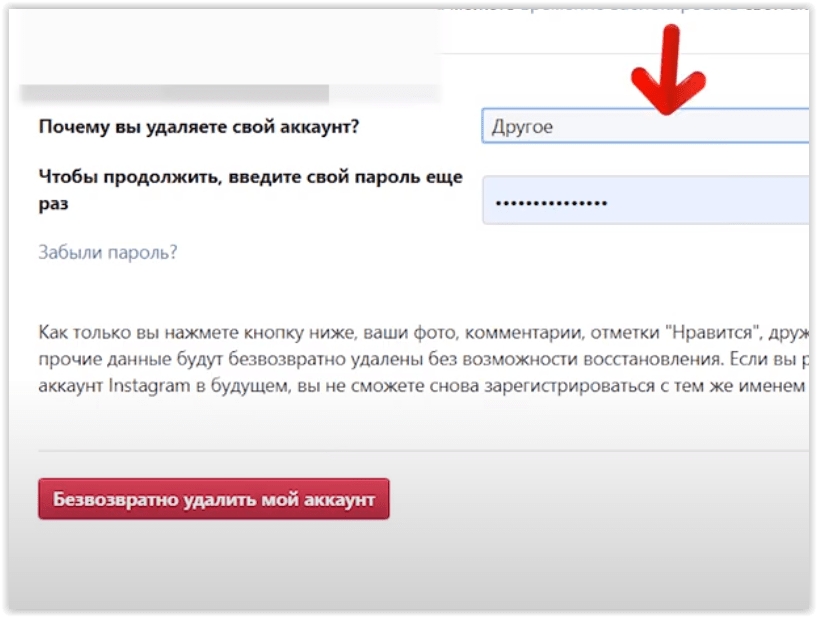
Если вы случайно удалили их с SIM-карты, вы сможете без проблем импортировать их из памяти телефона.
Как восстановить удаленные контакты – программа Android Data Recovery
Эта программа позволяет восстановить потерянные номера непосредственно с телефона, включая также фотографии и видео. Особенности программы Android Data Recovery:
- Поддержка восстановленных контактов с полной информацией, такой как ваше имя, номер телефона, адрес электронной почты, адрес, компания и другие предметы
- Предварительный просмотр и выборочное восстановление удаленных контактов.
- Восстановление номеров из «битой» внутренней памяти вашего телефона.
- Поддержка восстановления фотографий, видео, сообщений, истории вызовов, аудио, whatsApp, документов из-за полного сброса или сбоев системы и так далее.
- Совместимость с более чем 6000 телефонами андроид, такими как самсунг, HTC, LG, Huawei, Sony, Windows Phone и т. д.
- Исправление проблем с черным экраном, вирусными атаками, заблокированным экраном, зависанием и прочим.

Для этого прямо здесь (ниже) загрузите бесплатную пробную версию Android Data Recovery и выполните простые шаги.
Первый шаг — подключите телефон к компьютеру через кабель, но не забудьте включить USB-отладку.
Запустите программу Android Data Recovery на своем компьютере или ноутбуке. Если вы не включили USB-отладку на своем устройстве, то выполните действия ниже.
- Для Android 2.3 или выше: выберите «Настройки»
- Для Android с 3.0 по 4.1: выберите «Настройки»
- Для Android 4.2 или новее: выберите «Настройки»
Затем подключите устройство к компьютеру и перейдите к следующему шагу. Шаг второй — проанализируйте и просканируйте телефон на наличие потерянных контактов.
Перед сканированием выберите типы файлов «Контакты», а затем разрешите программе анализировать их, нажав кнопку «Далее».
Анализ займет у вас несколько секунд. Затем появится окно в телефоне, нажмите кнопку «Разрешить».
После сканирования можете остановить и просмотреть все номера.
 Выберите данные, которые хотите восстановить, и нажмите «Восстановить», чтобы сохранить их на своем компьютере.
Выберите данные, которые хотите восстановить, и нажмите «Восстановить», чтобы сохранить их на своем компьютере.Примечание. Номера абонентов в результатах сканирования отображаются в разных цветах. На самом деле, номера в оранжевом — это недавно удаленные, а черные — те, что есть на телефоне.
Разработчик:
www.tenorshare.com
Операционка:
виндовс
Интерфейс:
русский
Как восстановить удаленные контакты с андроид при наличии рута
Трудно найти хорошую программу восстановления данных для, потому что, к сожалению, большинство из них платные.
К счастью, эти программы имеют общую функцию — восстановление данных на телефоне является платной функцией, но их можно бесплатно посмотреть в программе на компьютере.
Если вы хотите восстановить номер телефона или важное сообщение, для нас не будет иметь никакого значения, увидите ли вы на экране телефона или на компьютере.
ПРИМЕЧАНИЕ: если сектора памяти телефона, ответственные за сохранение данных, были перезаписаны новыми данными, восстановленные может быть в виде неразборчивых символов или полностью нечитаемое. Все зависит от того, сколько времени прошло с момента удаления данных.
Все зависит от того, сколько времени прошло с момента удаления данных.
Вы можете использовать приложение EaseUS MobiSaver для восстановления телефонных контактов или SMS (скачать можете ниже).
Это бесплатный инструмент, который может отображать удаленные номера и сообщения непосредственно в окне программы.
После запуска программы появится окно с просьбой подключить устройство через USB-порт. Прежде чем это сделать, важно активировать опцию USB-отладки на телефоне.
Для этого перейдите в «Настройки> Параметры программирования», а затем выберите «Отладка USB».
После включения USB-отладки подключите телефон с помощью USB-кабеля к компьютеру. В окне EaseUS MobiSaver нажмите кнопку «Пуск».
Приложение теперь подключится к нашему телефону — вам нужно принять это соединение с кнопкой OK на экране телефона.
После подключения к телефону MobiSaver будет искать удаленные номера и сообщения. В боковой панели слева мы можем переключаться между видом номера абонентов и сообщения.
Удаленные данные отмечены оранжевым цветом. Выбирая контакт или SMS, вы можем прочитать его содержимое или просмотреть удаленный номер телефона и другие данные.
Какой способ лучше восстановить контакты в телефоне андроид метод
Анализируя методы, представленные в статье, легко заметить, что первый метод с использованием учетной записи Gmail имеет ограниченное приложение и требует предварительной синхронизации содержимого устройства с учетной записью.
С другой стороны, программа Android Data Recovery прекрасно работает во всех отношениях, связанных с потерей данных в любой версии телефона андроид.
Только на будущее предотвращайте потерю личных данных. Лучший способ — периодически выполнять резервное копирование, поскольку смартфоны иногда терпят сбой или повреждаются.
Не забывайте об этом — чтобы оставаться в безопасности, особенно в случае с самыми важными данными. Успехов.
Разработчик:
www.easeus.com
Операционка:
виндовс
Интерфейс:
русский
Потребность в восстановлении контактов из телефонной книги может возникнуть после вирусной атаки, сброса настроек, форматирования памяти, необдуманных действий самого пользователя или при покупке нового девайса.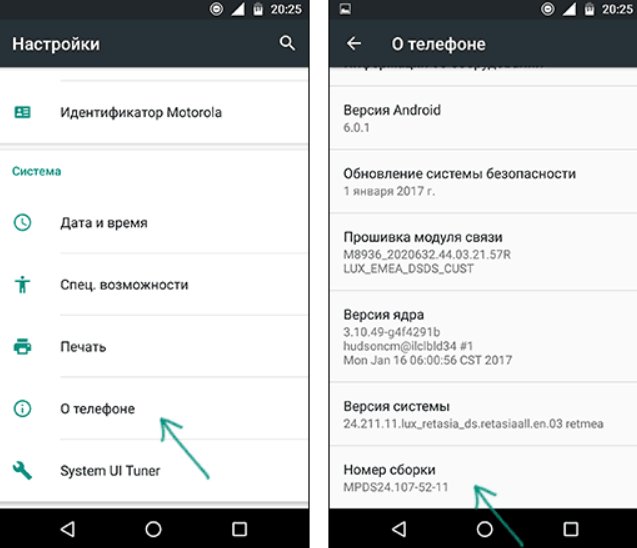 Какой бы ни была причина исчезновения списка номеров, их можно вернуть в целостности и сохранности. Для этого существую как встроенные в ОС телефона возможности, так и специальные программы.
Какой бы ни была причина исчезновения списка номеров, их можно вернуть в целостности и сохранности. Для этого существую как встроенные в ОС телефона возможности, так и специальные программы.
Все ОС для мобильных устройств оснащены своей, специфической, процедурой возврата стертых из памяти гаджета данных. Поэтому рассмотрим, как восстановить контакты после сброса параметров или форматирования девайсов, работающих под управлением операционной системы:
Восстановление содержимого телефонной книги на Андроиде
Компания Android активно сотрудничает с корпорацией Google и использует ее облачное хранилище для хранения всей важной информации, размещенной в памяти телефона. Это позволяет при необходимости быстро восстановить пользовательские данные, будь то SMS, заметки, список контактов и т.п., при их удалении по той или иной причине.
Для использования облачного хранилища необходимо, чтобы соблюдалось два условия:
- Вы должны быть авторизованы в системе Google.

- На вашем девайсе должна быть активна опция синхронизации данных с Google.
Чтобы восстановить удаленные контакты, например, после сброса настроек на телефоне, нужно:
Восстановление контактов можно выполнить и с помощью компьютера:
- В браузере открываем страницу contacts.google.com и входим в свой профиль Google.
- Во вкладке «Еще» активируем строку «Восстановить контакты».
- Указываем, когда была создана резервная копия телефонной книги и нажимаем «Восстановить».
Также существует специальный софт, позволяющий быстро скопировать имеющуюся телефонную книгу на компьютер или карту памяти, а затем восстановить ее в случае необходимости. Самыми популярными программами для Android считаются:
- Android Data Recovery;
- EaseUS Mobisaver;
- Super Backup Pro.
Восстановление списка контактов на Windows Phone
В ОС Windows Phone вернуть всю утраченную после сброса настроек информацию можно посредством облачного хранилища OneDrive компании Microsoft. Для успешности данного способа реанимирования нужно, чтобы в облаке находился один или несколько «отпечатков» (бэкапов) телефона. Для их создания следует:
Для успешности данного способа реанимирования нужно, чтобы в облаке находился один или несколько «отпечатков» (бэкапов) телефона. Для их создания следует:
Как восстановить контакты после покупки нового девайса или сброса настроек на старом? Для этого требуется активировать свой аккаунт Microsoft. Процедура активации запускается автоматически после включения гаджета и настройки Wi-Fi доступа.
После входа в учетную запись начнется поиск сохраненных ранее бэкапов системы, по окончанию которого перед вами высветятся все имеющиеся копии. Вам нужно только выбрать подходящий вариант и нажать Next.
Реанимирование телефонной книги на iPhone
Рассматривая, как восстановить удаленный номер телефона на iPhone, нужно отметить, что сделать это можно несколькими способами, из которых самыми эффективными являются.
Если вы пользуетесь техникой от компании Apple, то у вас есть возможность восстановить утерянные номера. Вернуть удаленные контакты можно несколькими способами, какой из них выбрать зависит от того, синхронизировали ли вы свое устройство с серверами Apple или нет.
Когда необходимо восстановить контакты на айфоне
Нужда в восстановлении контактов возникаем в том случае, если они были по каким-то причинам утеряны. Например, вы случайно удалили номера, или сим-карта, на которой хранились контакты, была повреждена. Если вы решили, что вам необходимо вернуть удаленные контакты, то первым делом отключите ваш телефон и синхронизированные с ним устройства от интернета, чтобы информация о вашей контактной книге не обновилась на серверах ICloud и ITunes.
Как вернуть утерянные или удалённые телефонные номера
Если ваше устройство синхронизировано через учетную запись с серверами ICloud или ITunes, то воспользуйтесь одной из следующих инструкций.
Через ITunes
Каждый определенный промежуток времени на сервера ITunes отправляется резервная копия данных, хранящихся в вашем телефоне, в том числе и контакты. Если вы не отключали эту функцию, то в любой момент можете вернуть один из удаленных номеров или все сразу. Но помните, что воспроизведение процесса восстановление приведет к откату всех изменений, совершенных на устройстве, до момента создания последней резервной копии.
- Подключаем через USB-кабель телефон к компьютеру и открываем ITunes.
- В разделе с информацией о вашем устройстве перейдите к подразделу «Обзор».
- В блоке «Резервные копии» кликаем по кнопке «Восстановить из копии».
- В том случае, если вы активировали на телефоне функцию «Найти IPhone», перед началом операции обязательно ее отключите. Иначе система не даст начать восстановление, а вы увидите соответствующее уведомление.
- В появившемся окне нажмите на устройство, которое нужно восстановить, и нажмите кнопку «Восстановить».
Через ICloud
- Используя компьютер, перейдите на официальный сайт ICloud http://icloud.com/ и авторизуйтесь, используя аккаунт, с которым синхронизирован IPhone с утерянными контактами.
- В открывшемся списке приложений кликнете на иконку «Контакты».
- В левом списке выберите контакт и кликнете по иконке в виде шестеренки.
- В открывшемся меню выбираем раздел «Экспорт в VCard».
- После этого на компьютер автоматически загрузится файл, который необходимо перенести на телефон.
 Благодаря ему, вы сможете восстановить контакт.
Благодаря ему, вы сможете восстановить контакт.
Через повторную синхронизацию с серверами ICloud
Если вы успели отключить подключение к интернету до того, как информация о списке контактов успела обновиться, то этот способ поможет вам:
- Открываем приложение «Настройки» на телефоне.
- Переходим в раздел ICloud.
- Отключаем синхронизацию контактов, перегнав ползунок до серого состояния.
- Выбираем вариант «Оставить на IPhone».
- Подключаем устройство к мобильному интернету или Wi-Fi.
- Через настройки ICloud включаем синхронизацию контактов, перегнав ползунок до зеленого состояния.
- Вам предложат объединить хранящиеся на сервере ICloud контакты и те, которые находятся на вашем телефоне. Подтвердите объединение.
- Процесс может занять несколько минут, после чего утерянные контакты вернуться на свое место.
Через операционные системы Windows, Mac OS или почту Microsoft Outlook
Если на вашем компьютере установлено и синхронизировано с вашим телефоном приложение «Контакты», то вы можете экспортировать любой из сохраненных контактов в нужном формате для вашего IPhone:
- На компьютере запустите файловый менеджер или простой проводник.

- Пройдите путь до папки, в которой хранятся контакты. Обычно выглядит он так: Имя диска/Пользователи/Имя учетной записи/Контакты. Выберите подлежащий восстановлению контакт.
- Кликнете по кнопке «Экспорт».
- Сохраните файл в формате «Папка с файлами.vcf».
- Укажите папку, в которой сохранятся файлы.
- Одним из способов (по электронной почте или USB-кабелю) перенесите полученный файл на ваш телефон.
- Запустите файл и кликнете по кнопке «Новый контакт», после чего заполните необходимые поля и сохраните номер.
Экспорт и перенос файла на Windows и Mac OS ничем не отличается. Если вы пользуетесь синхронизацией ITunes через Microsoft Outlook, то все действия идут в том же порядке, но кнопку «Экспорт» можно найти, если развернуть меню «Файл». И сам объект нужно сохранять в расширении VCard.
Через iBackupBot
Этот способ восстановления также происходит при помощи резервной копии данных, хранящейся на серверах ITunes, и стороннего приложения IBackupBot:
- Скачиваем приложение с официального сайта разработчика (http://www.
 icopybot.com/itunes-backup-manager.htm) и устанавливаем его.
icopybot.com/itunes-backup-manager.htm) и устанавливаем его. - После запуска приложения автоматически начнется сканирование файлов, которое позволит найти резервные копии для восстановления. После окончания процесса вы увидите подробную информацию об устройстве.
- В левой колонке Bakups находится список доступных резервных копий. Выбираем одну из них.
- Разворачиваем меню «Файл».
- Выбираем раздел Dublicate и указываем путь до папки, в которой сохранится копия. Делается это для того, чтобы, в случае повреждения основной резервной копии, у вас осталась запасная.
- Теперь в блоке Whats in Backup, который находится под информацией об устройстве, нажмите кнопку Contacts.
- Откроется список всех доступных контактов, выбираем тот, который нужно восстановить.
- Разворачиваем меню Export, нажав на соответствующий значок.
- Кликаем по кнопке Export as vCard file.
- Пропускаем раздел с регистрацией. Для выполнения этой операции вам достаточно бесплатной версии программы.

- Выбираем папку, в которой будет сохранен файл с контактом.
- Переносим файл на телефон через электронную почту или USB-кабель.
- Открываем его, нажимаем кнопку «Новый контакт» и добавляем номер в контактную книгу.
Через iPhone Backup Extractor
iPhone Backup Extractor — платный аналог приложения IBackupBot. Скачать его можно с официального сайта (
Благодаря ему, вы сможете сделать все то же самое, что и с помощью его бесплатного заменителя IBackupBot. Чтобы вы могли его оценить, на сайте доступна пробная версия приложения, через которую можно восстановить не более 4 контактов, после чего придется платить.
- Запускаем приложение. Перед вами автоматически появится информация о последней сохраненной резервной копии.
- Развернув блок Select backup, вы можете выбрать одну из других доступных резервных копий.
- Напротив значка в виде папки кликнете по кнопке Extract (цифры — количество контактов). В этом случае все контакты сохранятся в нескольких файлах форматов.
 csv и.vcf, также каждый номер сохранится отдельно в формате.vcf. Если вы хотите создать только один файл, то выполните следующие действия.
csv и.vcf, также каждый номер сохранится отдельно в формате.vcf. Если вы хотите создать только один файл, то выполните следующие действия. - Разверните меню Extract.
- Кликнете по одному из первых трех пунктов: Contacts as VCards, VCard, CSV.
- Перенесите файлы на телефон, откройте их и добавьте номера к списку контактов.
Как не дать пропасть контактам на телефоне
Чтобы не вышла так, что случайно удаленные контакты невозможно вернуть, придерживайтесь нескольких простых правил:
- После удаления контакта сразу отключайте телефону доступ в интернет, чтобы он не успел синхронизировать изменение данных с резервной копией, хранящейся.
- Регулярно проводите ручное обновление резервной копии, чтобы в ней хранились только актуальные данные.
- Создайте больше резервных копий, чтобы каждая из них хранила в себе информацию об устройстве в определенный промежуток времени. Например, в одной копии будут находиться данные, которые были на телефоне год назад, а на другой — информация месячной давности.

- Настройте синхронизацию контактов и остальных данных с серверами ICloud.
Если ваше устройство синхронизировано с ITunes или ICloud, то у вас есть возможность восстановить утерянные контакты несколькими способами. В любом случае вам будет необходимо наличие резервной копии. В противном случае, если ваш IPhone не был синхронизирован ни с одним из серверов Apple, восстановить номер не получится.
Восстановление информации, фото, номеров, контактов, смс, даже если телефон не включается
Если Ваш телефон сломался, а вся важная информация (номера телефонной книги, sms-сообщения, заметки) хранилась в памяти устройства, не огорчайтесь — есть возможность восстановить эти данные, даже если телефон не включается. Причин неработоспособности смартфона может быть две: сбой программного обеспечения или аппаратная неисправность устройства. Каждый случай нужно рассматривать индивидуально, зачастую нужна предварительная диагностика, чтобы точно сказать, можно ли вытащить контакты адресной книги или нет. Итак, подробнее о разных вариантах далее в статье.
Итак, подробнее о разных вариантах далее в статье.
Первым делом проверяйте синхронизацию телефона с облаком
Современные телефоны при подключении к интернету по умолчанию синхронизируются с учетной записью (надеюсь, Вы пользуетесь этой функцией!). Если Ваш телефон (или планшет) перестал включаться, первым делом нужно проверить, какие данные были синхронизированы. Возможно, у Вас все хранится в облаке и обращаться в сервисный центр нет необходимости. Как это сделать:
Если у Вас Android смартфон:
Зайдите в браузере на ноутбуке в свой почтовый ящик Gmail (который был логином в Play Market на телефоне). В левом верхнем углу есть переключатель Gmail-Контакты-Задачи. Выберите «Контакты» и проверьте, есть ли нужные адресаты в списке.
Если у Вас iPhone
На компьютере откройте браузер и зайдите на сайт iCloud.com. Введите свои логин (почта) и пароль от Вашей учетной записи iCloud, которая использовалась на iPhone или iPad для доступа в App Store. Проверьте, вся ли нужная информация на месте.
Проверьте, вся ли нужная информация на месте.
Если синхронизации нет…
Тут уже все зависит от того, какой у Вас телефон и что с ним случилось. Самые популярные случаи, при которых можно восстановить информацию со смартфона или планшета:
1. Не показывает дисплей или не работает сенсор
Это проблема всех сенсорных телефонов, когда аппарат падает и появляются проблемы с экраном. При повреждении дисплея не видно картинки. Вслепую добраться до памяти телефона вряд ли получится. Или еще вариант проблемы, когда перестал работать сенсор. При нерабочем экране телефон нельзя ни подключить к ноутбуку, чтобы скачать информацию, ни настроить синхронизацию.
Вариантов два (применимо к iPhone и Android устройствам):
- Сделать ремонт аппарата и поменять экран. Это если Вы хотите продолжать пользоваться телефоном и дальше. Стоимость будет зависеть от модели смартфона и качества устанавливаемой запчасти.
 Уточняйте у мастера.
Уточняйте у мастера. - Подставить рабочий дисплей и сохранить всю важную информацию. После этого экран вернуть на склад, а телефон не ремонтировать. Такой вариант будет целесообразен, если аппарат старенький и менять экран на нем просто нерентабельно. Важна только телефонная книга, фото и прочая инфа с памяти устройства. Стоимость за такую процедуру составит 300-450 грн в зависимости от сложности разборки устройства для подстановки рабочего экрана.
Фото
2. Телефон не включается
Тут вариантов очень много, потому что телефон может не включаться по разным причинам. Получится ли вычитать информацию можно сказать только после диагностики. Какие могут быть варианты:
В телефон попала вода
В этом случае нужно только разбирать смотреть, возможно получится починить аппарат, возможно придется прибегнуть к самому радикальному методу — выпаивать флеш память и вычитывать оттуда данные (смотрите ниже в статье). Почему после воды ничего нельзя сказать конкретно, я уже подробно расписал в разделе «Ремонт утопленных телефонов».
Телефон перестал заряжаться
Естественно сел аккумулятор и смартфон теперь не включается. Хорошо, если батарейка съемная и её можно зарядить отдельно на «жабке». А вот в случае, если аккумулятор встроенный, нужно обратиться в ремонт. Вариантов, что может быть тут тоже несколько: проблема с гнездом зарядки, с самим аккумулятором, контроллером питания и другое. Самый простой случай — это зарядить от блока питания аккумулятор и включить телефон для сохранения данных.
Телефон переехали машиной или разбили
При сильных механических повреждениях (переехали машиной, наступили, разбили о стену, раздавили телефон) нужно вскрывать аппарат и смотреть. Тут уже зависит от состояния платы, но самое главное микросхем — если микросхемы повреждены, речи о восстановлении данных быть не может.
Проблема с прошивкой
Важно! Нет, не так. МЕГАВАЖНО! Не пробуйте прошивать телефон или делать сброс к заводским установкам! Это удалит всю информацию с памяти устройства и восстановить её будет невозможно.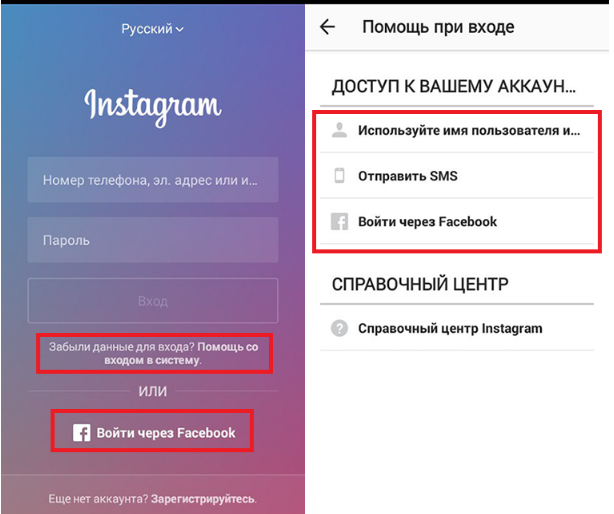 В случае программных глюков выход остается только один — выпаивать флеш память и вычитывать на программаторе. Об этом подробнее в следующем пункте:
В случае программных глюков выход остается только один — выпаивать флеш память и вычитывать на программаторе. Об этом подробнее в следующем пункте:
90% успешных случаев восстановления данных
Самый дорогой, но самый действенный способ. Заключается в физическом выпаивании микросхемы флеш памяти. В этом чипе как раз и хранится вся информация: и прошивка, и Ваши персональные данные. Вычитать можно всё: телефонную книгу, смс сообщения, заметки, календари, фотографии. Но при условии, что микросхема не повреждена! Состояние самого телефона безразлично. Будь он утоплен в море, перееханный машиной или даже переломанный пополам. Стоимость такой процедуры от 600 грн, зависит от модели телефона.
В двух словах, как это делается. Выпаиваем микросхему флеш памяти. Ставим чип памяти в программатор. Программой скачиваем дамп памяти и расшифровываем необходимую информацию. Процесс такого метода восстановления данных в картинках:
Обратите внимание! Данный способ работает только для Android телефонов и планшетов. Если у Вас iPhone или iPad, вычитать с них данные таким методом не получится, т.к. вся информация на iOS зашифрована.
Если у Вас iPhone или iPad, вычитать с них данные таким методом не получится, т.к. вся информация на iOS зашифрована.
P.S. На Андроид смартфонах вся информация тоже шифруется, начиная с версии Android 7.0. Вычитать ее можно, но расшифровать нет. Но бывают варианты, например если в телефоне был разблокирован загрузчик, если стояла кастомная прошивка. Или если стоят микросхемы памяти старого типа, например на бюджетных Meizu или Xiaomi. Каждый случай индивидуален, нужно консультироваться с мастером.
Пересадка микросхемы памяти на телефон донор
Это тот случай, когда микросхема памяти не читается программатором. Такое бывает на новых телефонах, где информация зашифрована и флеш память работает только в паре с процессором. Также этот вариант применим, если телефон нужно включить (именно включить), чтобы посмотреть данные какой-либо программы, например переписку в Телеграмм или Viber. При сильном повреждении телефона, например переехала машина или наступили, после попадания влаги, но при этом нужно включить аппарат — во всех этих случаях нужно искать такой же телефон как донор и перепаивать на него микросхемы памяти, и если нужно процессор и оперативную память, все зависит от модели телефона. На фото пример одного из телефонов после пересадки микросхем.
На фото пример одного из телефонов после пересадки микросхем.
Если у Вас старый кнопочный телефон
Телефон не включается или самопроизвольно перезагружается, или же просто не отображает телефонные номера в списке контактов. В такой ситуации главное условие — ни в коем случае не прошивать телефон и не обновлять его ПО, иначе все данные будут утеряны безвозвратно. Принцип извлечения данных заключается в считывании файла прошивки телефона и дальнейшем его расшифровывании при помощи специальных программ.
Подведем итоги
В случае аппаратной неисправности вариантов путей решения много, а вот результат зависит от причины неработоспособности телефона. Если телефон не получается синхронизировать с компьютером из-за повреждений дисплея, нерабочего сенсора, повреждений шлейфа или разъема синхронизации, необходимо выполнить замену этих элементов.
В любом случае, лучше всего предварительно связаться с мастером и обсудить с ним возможность восстановления нужной информации с Вашего телефона.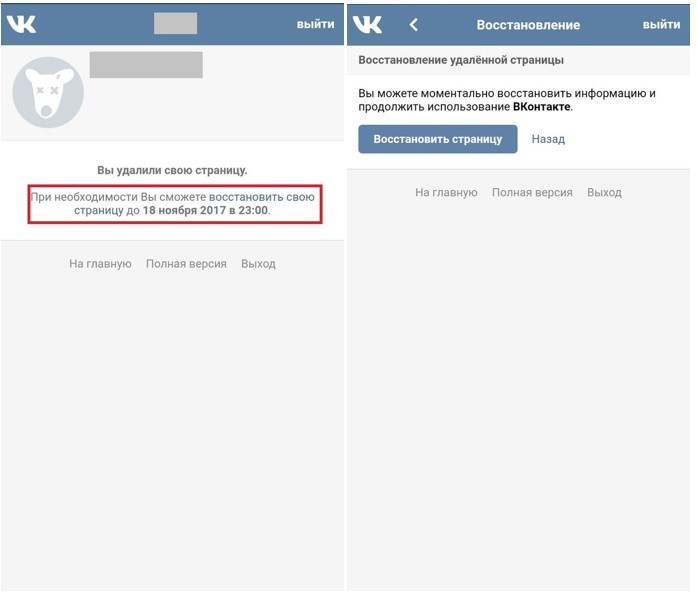 Можно задать вопрос в комментариях к статье или у нас на сайте.
Можно задать вопрос в комментариях к статье или у нас на сайте.
Уточнить стоимость
Узнать актуальную стоимость замены дисплея Huawei Y5 и наличие запчастей, теперь можно напрямую у мастера
Задать вопрос
Отправить новой почтой
Если Вы не из Киева, можно отправить телефон Хуавей в наш сервис “Новой почтой”. Оплата при получении из ремонта
Как отправить?
Если вы случайно удалили свои календари, закладки или контакты из iCloud
Вы можете перейти на iCloud.com и восстановить утерянные календари, закладки или контакты из более ранней версии.
При восстановлении из более ранней версии выбранная версия заменит существующие календари, закладки или контакты на всех ваших устройствах. Перед восстановлением более ранней версии iCloud сохраняет ваши текущие календари, закладки или контакты, так что, если вы хотите отменить восстановление, вы можете. Просто повторите шаги для восстановления и выберите самую последнюю дату для восстановления.
Перед восстановлением более ранней версии iCloud сохраняет ваши текущие календари, закладки или контакты, так что, если вы хотите отменить восстановление, вы можете. Просто повторите шаги для восстановления и выберите самую последнюю дату для восстановления.
Если вы недавно внесли изменения, вы можете потерять некоторые данные.
Возможно, вы захотите создать резервную копию перед восстановлением.
Восстановление контактов или закладок из более ранней версии
- Войдите в iCloud.com.
- Щелкните Параметры учетной записи.
- Прокрутите страницу до конца. В разделе «Дополнительно» нажмите «Восстановить контакты» или «Восстановить закладки».
- Щелкните «Восстановить» рядом с датой до удаления содержимого.
- Нажмите «Восстановить» еще раз для подтверждения. После завершения восстановления вы получите уведомление на iCloud.com и электронное письмо на адрес, указанный в файле с вашим Apple ID.

Восстановление календарей из более ранней версии
При восстановлении более ранней версии календарей происходит несколько вещей.
- Ваши настройки общего доступа будут удалены. Вы можете снова предоставить доступ к календарям или попросить владельца предоставить доступ к ним еще раз.
- iCloud отменяет и воссоздает все ваши предстоящие запланированные мероприятия, а затем повторно отправляет вам приглашения.
Для восстановления утерянных календарей:
- Войдите на iCloud.com.
- Щелкните Параметры учетной записи.
- Прокрутите страницу до конца.В разделе «Дополнительно» нажмите «Восстановить календари и напоминания».
- Нажмите «Восстановить» рядом с датой, до которой вы удалили свои календари.
- Нажмите «Восстановить» еще раз для подтверждения.
 После завершения восстановления вы получите уведомление на iCloud.com и электронное письмо на адрес, указанный в файле с вашим Apple ID.
После завершения восстановления вы получите уведомление на iCloud.com и электронное письмо на адрес, указанный в файле с вашим Apple ID.
Обратное восстановление
Чтобы вернуться к календарям, напоминаниям, закладкам или контактам, которые у вас были до восстановления:
- Войдите в iCloud.com.
- Щелкните Параметры учетной записи.
- Прокрутите страницу до конца. В разделе «Дополнительно» нажмите «Восстановить календари», «Восстановить закладки» или «Восстановить контакты».
- Нажмите «Восстановить» рядом с датой восстановления.
- Нажмите «Восстановить» еще раз для подтверждения. После завершения восстановления вы получите уведомление на iCloud.com и электронное письмо на адрес, указанный в файле с вашим Apple ID.
Дата публикации:
Как восстановить удаленные или утерянные номера телефонов на телефонах Android
— среда, 18 декабря 2019 г.
Вы когда-нибудь случайно удаляли номер телефона со своего телефона Android, например Samsung Galaxy S10 и S9? Если бы вы это сделали, вы бы наверняка знали, как неприятно терять контакты из телефонной книги.Возможно, вы сможете восстановить их все из своей учетной записи Outlook или Gmail, если вы делали резервную копию ранее. Но можно ли вернуть потерянные номера контактов без какой-либо резервной копии?В этой статье будут представлены два метода восстановления контактов с вашего телефона Android, такие как Samsung Galaxy S8, Google Pixel и OnePlus 3T. Но прежде чем вы попытаетесь найти способ вернуть свои данные, вы должны сначала выяснить, действительно ли потерялись контакты с вашего телефона.
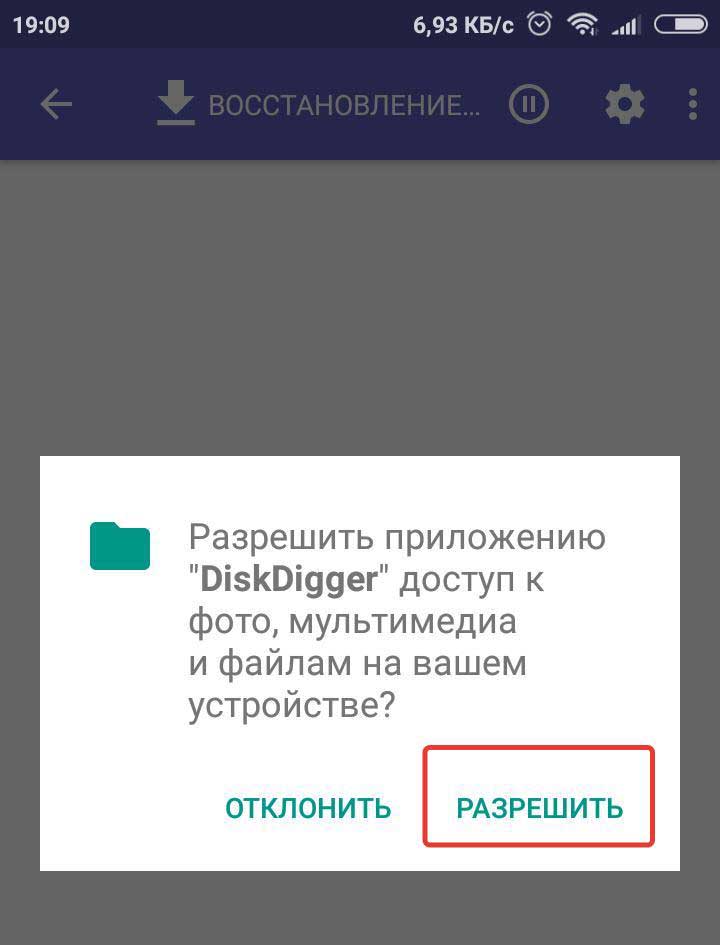 Теперь, пожалуйста, проверьте это.
Теперь, пожалуйста, проверьте это.Часть 1: проверьте, действительно ли контакты потеряны
Если вы не видите никаких контактов на своем телефоне Android, вы можете подумать, что полностью потеряли их. Если у вас есть устройство с Android 4x, такое как Android 4.4 , пожалуйста, проверьте , действительно ли контакты ушли или нет , прежде чем предпринимать какие-либо действия по восстановлению данных на вашем Android . Просто выполните следующие шаги для подтверждения:1. Перейдите в «Контакты» на своем телефоне.
2. Нажмите кнопку меню в правом верхнем углу экрана и выберите опцию «Контакты для отображения».
3. Выберите «Все контакты» и проверьте, будут ли отображаться контакты, которые вы ищете.
Если вы убедитесь, что контакты были потеряны без всяких сомнений, продолжайте читать, чтобы вернуть потерянные данные.
Часть 2: Восстановление контактов из резервной копии Gmail
Поскольку вы можете создавать резервные копии своих данных, таких как контакты с Android, в своей учетной записи Google, вы, конечно, можете восстановить данные из него. Но вам нужно убедиться, что «Резервное копирование и синхронизация» включено, чтобы данные автоматически копировались в учетную запись Google. Теперь, пожалуйста, ознакомьтесь с приведенным ниже руководством по восстановлению контактов из учетной записи Google:
Но вам нужно убедиться, что «Резервное копирование и синхронизация» включено, чтобы данные автоматически копировались в учетную запись Google. Теперь, пожалуйста, ознакомьтесь с приведенным ниже руководством по восстановлению контактов из учетной записи Google:1. Чтобы восстановить контакты Gmail, войдите в свой Gmail и затем перейдите в свой почтовый ящик.
2. Выберите «Контакты» в раскрывающемся меню на левой панели. Щелкните «Дополнительно> Восстановить контакты…» независимо от того, видите ли вы список своих контактов или нет.
3. Во всплывающем окне вы можете восстановить контракты в течение 30 дней.Выберите дату и нажмите «Восстановить».
Часть 3: восстановление номеров телефонов из учетной записи Samsung
Если вы сделали резервную копию телефонных номеров с помощью своей учетной записи Samsung, вы, конечно, можете восстановить это потерянное содержимое с помощью этой учетной записи. Бороться с этим довольно просто. Теперь давайте посмотрим на это ниже.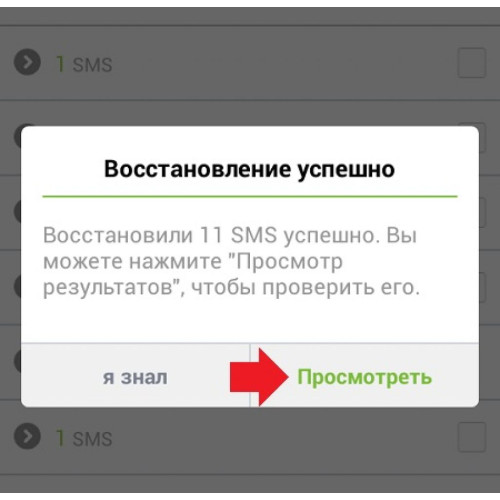
Шаг 1 Перейдите в «Приложения> Настройки» на экране Samsung.
Шаг 2 Прокрутите вниз и найдите параметр «Резервное копирование и сброс».
Шаг 3 Нажмите «Восстановить» в меню учетной записи Samsung.
Шаг 4 Теперь вы можете видеть содержимое, такое как сообщения, журналы телефонных разговоров и многое другое, резервное копирование которых было выполнено ранее через учетную запись. Выберите данные, которые хотите восстановить, и нажмите «ВОССТАНОВИТЬ СЕЙЧАС» внизу.
Часть 4: Восстановление потерянных телефонных номеров с телефона Android
Вот замечательный и эффективный способ восстановить ваши, к сожалению, удаленные или утерянные телефонные номера контактов. Для этого требуется инструмент восстановления контактов телефона Android: Android Photo Recovery, который позволяет восстанавливать и восстанавливать ваши номера телефонов напрямую, а также сообщения, фотографии и видео с Android.Загрузите эту программу с помощью кнопок ниже, чтобы вернуть удаленные контакты в список контактов телефона Android. ( Когда вы нажмете кнопку загрузки на мобильном телефоне, вы получите скидку 20%. )
( Когда вы нажмете кнопку загрузки на мобильном телефоне, вы получите скидку 20%. )Примечание : Как только вы обнаружите, что данные Android случайно потеряны, по возможности постарайтесь не использовать свое устройство. Это связано с тем, что при добавлении или удалении любого номера телефона после потери данных данные, которые вы хотите восстановить, могут быть автоматически перезаписаны. То есть непреднамеренно удаленный номер телефона может навсегда уйти от вас.
Шаг 1 Подключите телефон Android к компьютеру
После установки и запуска программа попросит вас подключить ваш телефон Android к компьютеру. Подключите Android к компьютеру через соответствующий USB-кабель.
Шаг 2 Включите отладку по USB на вашем Android
Если на вашем телефоне не запущена отладка по USB, эта программа предложит вам перейти на телефон Android, чтобы включить отладку по USB.
1) Для Android 4.2 или новее : войдите в «Настройки»> нажмите «О телефоне»> нажмите «Номер сборки» несколько раз, пока не появится сообщение «Вы находитесь в режиме разработчика»> назад в «Настройки»> нажмите «Параметры разработчика»> Отметьте «Отладка по USB»
2) Для Android 3. От 0 до 4.1 : войдите в «Настройки»> нажмите «Параметры разработчика»> установите флажок «Отладка по USB»
От 0 до 4.1 : войдите в «Настройки»> нажмите «Параметры разработчика»> установите флажок «Отладка по USB»
3) Для Android 2.3 или более ранней версии : войдите в «Настройки»> нажмите «Приложения»> нажмите «Разработка»> проверьте «Отладка по USB»
После того, как ваше устройство идентифицировано, вы можете подготовить Android к сканированию. Отметьте те, которые хотите, чтобы сэкономить больше денег. Например, « Контакты » и нажмите «Далее», чтобы начать сканирование.
Шаг 3 Разрешите программному обеспечению сканировать утерянные данные
Примечание: Перед запуском убедитесь, что аккумулятор вашего устройства заряжен более чем на 20%.
Когда появится следующее окно, вернитесь к телефону снова и нажмите « Разрешить », чтобы разрешить установку приложения FonePaw и предоставить ему доступ к данным телефона (контактам, журналам вызовов, сообщениям и т. Д.), Чтобы начать сканирование.
Шаг 4 Предварительный просмотр и получение номеров телефонов
Программа обнаружит ваш телефон и проанализирует его. Поскольку вы не можете получить нужные числа, вы можете перейти в режим глубокого сканирования, чтобы найти больше удаленных элементов. Когда сканирование завершится, вы увидите, что все ваши удаленные (оранжевые) или оставшиеся (черные) контакты перечислены в правом окне.Выберите нужные и нажмите « Восстановить », чтобы сохранить их на свой компьютер.
Совет. Если для вас нет опции «Глубокое сканирование», это означает, что программа просканировала ваш телефон в глубоком режиме, и результаты отображаются после глубокого сканирования.
Шаг 5 Проверьте результат на ПК
После восстановления номеров телефонов на вашем компьютере вы можете проверить контакты, которые вы только что восстановили, в папке, которая всплывает автоматически. В папке контакты экспортируются в формате SCV, HTML и Vcard.
Примечание: После восстановления номеров телефонов на компьютер, вы можете импортировать их обратно на свой телефон Android.
Теперь все ваши потерянные номера телефонов были сохранены на вашем компьютере с помощью этого Android Photo Recovery. Хотя можно было бы восстановить удаленные данные, рекомендуется часто выполнять резервное копирование данных Android, чтобы предотвратить потерю данных Android навсегда. Таким образом, время от времени выполняйте резервное копирование данных Android.
Как найти номер телефона, который вы удалили на iPhone
и теперь тебе снова нужен номер! Давайте рассмотрим несколько способов, которыми вы можете попытаться найти этот номер телефона.
Если вы звонили им или получали от них вызов в прошлом, вы можете открыть приложение «Телефон» и выбрать «Недавние» внизу. Попробуйте прокрутить список последних и посмотрите, сохранился ли ваш последний телефонный звонок с ними в истории. В этом случае вызов должен появиться в списке по номеру телефона.
Если вы отправили им текстовое сообщение, или они отправили вам текст и можете вспомнить некоторые важные слова из текстового разговора, вы можете попробовать найти этот заметный текст в поиске iPhone.
 Этот поиск использует данные, которые не очищаются очень часто (кэш прожектора), поэтому сообщение может появиться, даже если текстовые сообщения были удалены давно. Результат поиска должен отображаться по номеру , так как контакт был удален (обязательно сообщите нам об этом в комментариях, если вы столкнетесь с другим). Вот пример того, как я искал автоматический номер, с которого берутся тексты двухфакторной аутентификации Google, после удаления всех этих текстов с моего iPhone.
Этот поиск использует данные, которые не очищаются очень часто (кэш прожектора), поэтому сообщение может появиться, даже если текстовые сообщения были удалены давно. Результат поиска должен отображаться по номеру , так как контакт был удален (обязательно сообщите нам об этом в комментариях, если вы столкнетесь с другим). Вот пример того, как я искал автоматический номер, с которого берутся тексты двухфакторной аутентификации Google, после удаления всех этих текстов с моего iPhone.
Если два вышеуказанных подхода не работают, и если вы когда-либо отправляли им хотя бы один текст , мы можем более глубоко изучить историю телефонных номеров, используемых с вашего iPhone.В нашем браузере резервных копий дешифрования есть раздел «Недавно использованные контакты». Мы можем использовать это для поиска старых номеров (и даты / времени, когда вы отправили им сообщение), чтобы помочь нам найти номер. Список последних датируется довольно давно — в моей текущей резервной копии, сделанной в 2017 году, есть записи за 2013 и 2014 годы! Браузер Decipher Backup покажет вам номер / адрес электронной почты, даже если в ваших контактах нет записи.
Возможно, вам потребуется сделать резервную копию вашего iPhone в iTunes, если у вас ее еще нет, но если она у вас есть, вы можете просмотреть свою старую резервную копию, прежде чем создавать новую!
- Запустите браузер резервных копий дешифрования.
- Выберите резервную копию iPhone в левом столбце.
- Выберите «Недавно использованные контакты» в среднем столбце.
- Прокрутите список контактов, которым вы отправляли текстовые сообщения и электронные письма, который должен перемещаться назад во времени. Если вы найдете число, которое, по вашему мнению, может быть им, используйте даты общения, чтобы проверить свое предположение.
Я просто подумал, что мне следует изменить имя недавно использованных контактов в браузере резервных копий дешифрования, поскольку оно не ограничивается только недавней информацией и не ограничивается контактами! Если у вас есть предложение, как мне переименовать этот раздел, оставьте, пожалуйста, комментарий!
3 метода восстановления удаленных контактов с Android (№1 — это круто)
Как восстановить удаленные контакты с телефона Android? Узнайте номер телефона, который вы записали заранее, а затем введите его в свой мобильный телефон один за другим? Просто откажитесь от этого способа, и теперь вам будет проще завершить восстановление контактов Android. Просто читайте, чтобы получить их!
Просто читайте, чтобы получить их!
Случайное удаление телефонного номера на Android — нормальное явление в нашей жизни. Иногда даже случайный щелчок может вызвать эту проблему. И когда вы по неосторожности теряете номер телефона вашего друга или коллеги, вы должны захотеть восстановить удаленные контакты с вашего Android , верно? Затем вам следует прекратить пользоваться телефоном и как можно скорее восстановить утерянные данные. В противном случае ваши потерянные контакты будут покрыты.
Многих пользователей также интересует:
Как легко восстановить удаленные текстовые сообщения с телефона Android?
Как восстановить данные со сломанного / поврежденного телефона Android?
Теперь просто проверьте статус контактов и посмотрите, как восстановить удаленные номера телефонов на Android:
Скорее всего ваши контакты не удаляются, давайте проверим!
Прежде чем искать способы восстановить или найти свой номер телефона, вам лучше взглянуть на свое устройство Android. Это потому, что ваши контакты не могут быть удалены. Поэтому вам нужно убедиться, что отображаются все ваши контакты.
Это потому, что ваши контакты не могут быть удалены. Поэтому вам нужно убедиться, что отображаются все ваши контакты.
Проверим так:
Шаг 1. Разблокируйте Android. Затем узнайте и откройте приложение «Контакты».
Шаг 2. Нажмите кнопку «Меню» в правом верхнем углу и выберите «Настройки»> «Контакты для отображения».
Шаг 3. Выберите «Все контакты».
После этого вы можете вернуться и проверить, вернули ли вам потерянные контакты.Если он вернулся, это означает, что ваши контакты не удалены, а скрыты. Но если он все еще не вернулся, вы можете попробовать следующие методы для их восстановления.
Для пользователей iPhone: вы можете прочитать другую страницу, чтобы узнать, как восстановить удаленные контакты с устройств iPhone.
Android Contacts Recovery — как восстановить удаленные контакты из памяти телефона Android? (Qucik и безопасный путь)
Для выполнения задачи требуется отличная программа восстановления контактов Android — MobiKin Doctor для Android (Win / Mac). Этим инструментом легко управлять, поскольку вы можете восстановить потерянные или удаленные контакты из памяти телефона или SIM-карты всего за несколько кликов. Кроме того, перед восстановлением программа позволяет предварительно просмотреть всю недостающую или удаленную информацию о контактах из памяти телефона, включая имя, номер телефона, адрес электронной почты, адрес компании и т. Д. Следовательно, вы можете выбрать то, что хотите, и выборочно восстановить их. Более того, восстановленные контакты можно сохранить в формате HTML.
Этим инструментом легко управлять, поскольку вы можете восстановить потерянные или удаленные контакты из памяти телефона или SIM-карты всего за несколько кликов. Кроме того, перед восстановлением программа позволяет предварительно просмотреть всю недостающую или удаленную информацию о контактах из памяти телефона, включая имя, номер телефона, адрес электронной почты, адрес компании и т. Д. Следовательно, вы можете выбрать то, что хотите, и выборочно восстановить их. Более того, восстановленные контакты можно сохранить в формате HTML.
С помощью этой программы вы также можете восстановить удаленные контакты с SIM-карты.Если вам нужна дополнительная информация о восстановлении данных с SIM-карты, вы можете перейти по этой ссылке.
Стоит отметить, что этот мощный инструмент для восстановления данных Android совместим практически со всеми брендами смартфонов с системой Android, включая Samsung, Xiaomi, Huawei, LG, Motorola, HTC, ZTE и так далее. Так что о совместимости вообще не нужно беспокоиться. Теперь просто воспользуйтесь бесплатной пробной версией этого программного обеспечения, щелкнув значок ниже:
Так что о совместимости вообще не нужно беспокоиться. Теперь просто воспользуйтесь бесплатной пробной версией этого программного обеспечения, щелкнув значок ниже:
Прежде чем предоставить программе восстановления данных Android доступ к своим устройствам Android, вы должны проверить, имеет ли ваше устройство Android root-права.Если нет, вам нужно сначала рутировать его. И если вы не знаете, как это сделать, это краткое введение в метод рутирования Android-устройств. После этого вы можете выполнить следующие шаги, чтобы восстановить все удаленные контакты на телефоне Android, как вам нравится. ( Вы также можете нажать, чтобы узнать, как восстановить данные Android без рутирования >> )
Шаг 1. Подключите Android к компьютеру
Загрузите и установите программу на свой компьютер, затем запустите.Затем подключите смартфон Android к компьютеру через USB-кабель, а затем откройте отладку USB на своем устройстве, если это необходимо. Если вы не знаете, как это сделать, вы можете изучить подробные инструкции по включению отладки по USB на устройствах Android.
Если вы не знаете, как это сделать, вы можете изучить подробные инструкции по включению отладки по USB на устройствах Android.
Если ваш телефон Android работает в системе 4.2.2 или более поздней версии, вам необходимо авторизовать соединение на вашем телефоне. Просто установите флажок «Разрешить» на своем телефоне и нажмите кнопку «ОК» на компьютере. Затем вы увидите интерфейс, как показано ниже:
Шаг 2. Сканировать и просмотреть удаленные контакты
После подключения вам необходимо отметить опцию «Контакты» и нажать «Далее» в основном интерфейсе. После этого программа начнет сканирование всего вашего списка контактов из памяти телефона, включая потерянные и существующие номера, и отобразит их в программе. Если вы просто хотите просмотреть удаленные контакты, вы можете включить кнопку «Отображать только удаленные элементы». Затем вы можете нажать кнопку «Контакты» на левой панели для предварительного просмотра каждого номера телефона и имени контакта, адреса, адреса электронной почты, названия компании и другой контактной информации.
Шаг 3. Восстановить удаленные контакты на Android
Теперь вы можете выбрать то, что вы хотите восстановить, и экспортировать их на свой компьютер, нажав кнопку «Восстановить».
Шаг 4. Найдите удаленные контакты на компьютере
Когда процесс восстановления завершится, вы можете включить папку, в которой вы только что сохранили восстановленные контакты, чтобы проверить удаленные контакты.
Если вы все еще не знаете, как выполнять эту программу, вы также можете кратко взглянуть на видеоурок ниже:
Как восстановить контакты Android из Gmail?
Многим людям нравится синхронизировать свой Android с учетной записью Google, тогда вы можете попробовать восстановить потерянные контакты Android из учетной записи Gmail. Однако это означает, что оно может датироваться только 30 днями ранее. Таким образом, только люди, которые создали резервные копии своих контактов Android в Gmail, могут повторно синхронизировать свои устройства с Gmail и вернуть все резервные копии контактов. Вот как:
Однако это означает, что оно может датироваться только 30 днями ранее. Таким образом, только люди, которые создали резервные копии своих контактов Android в Gmail, могут повторно синхронизировать свои устройства с Gmail и вернуть все резервные копии контактов. Вот как:
Шаг 1 . Перейдите в Google Контакты и войдите в свой аккаунт Google. После этого вы можете нажать «Еще» и выбрать «Восстановить контакты …».
Шаг 2 . Затем вы получите следующее всплывающее окно, в котором вы можете восстановить список контактов до любого состояния за последние 30 дней.
Шаг 3 . Выберите резервные копии, которые вы хотите восстановить, затем нажмите кнопку «Восстановить», чтобы начать процесс.
Шаг 4. Когда процесс восстановления завершится, вы должны продолжить повторную синхронизацию учетной записи Google на вашем Android.
Используйте приложения для восстановления данных Android, чтобы вернуть удаленные контакты
На рынке также есть множество мощных приложений для восстановления данных Android. То есть вы можете выбрать одно высококлассное, а также надежное приложение, которое поможет вам найти потерянные контакты.Но какое приложение может быть хорошим выбором? Вот 3 предложения для вас:
То есть вы можете выбрать одно высококлассное, а также надежное приложение, которое поможет вам найти потерянные контакты.Но какое приложение может быть хорошим выбором? Вот 3 предложения для вас:
1. Восстановление ГТ
GT Recovery — это бесплатный, но мощный инструмент восстановления для устройств Android. Он может безопасно и быстро восстановить ваши потерянные файлы, включая контакты, текстовые сообщения, изображения, файлы, историю Facebook Messenger, историю WhatsApp, журналы вызовов и т. Д. И помимо восстановления, он позволяет удалять ненужные файлы с Android. В общем, с помощью этого приложения вы можете легко восстановить удаленные контакты.
2. Восстановить мастер
Undelete Master — еще один вариант для вас. Это приложение позволяет с легкостью получать различные типы файлов, такие как контакты, SMS, документы, фотографии, пароль Wi-Fi и т. Д. А перед восстановлением вы можете предварительно просмотреть содержимое.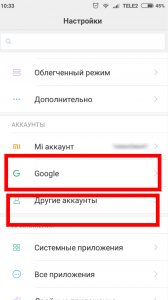
3. Восстановление удаленных контактов
По названию можно узнать, что Deleted Contacts Recovery — это инструмент, предназначенный для восстановления удаленных контактов.С его помощью вы можете восстановить потерянные контакты даже после восстановления заводских настроек или с другого проданного телефона.
Резервное копирование контактов Android, чтобы избежать повторной потери данных!
Чтобы ваши контакты Android были в безопасности, лучше сохранить их резервную копию. И здесь сохранение контактов телефона Android на компьютере с помощью MobiKin Assistant для Android может быть хорошим выбором. Используя его, вы можете скопировать на компьютер полную информацию о ваших контактах Android, включая имена, номера, адреса электронной почты, должность и так далее.Помимо контактов, он также позволяет передавать SMS, фотографии, видео, музыку и приложения с Android на компьютер.
Если вас это интересует, вы можете щелкнуть синий значок ниже, чтобы получить программу, а затем использовать ее для переноса контактов с телефона Android на компьютер для резервного копирования.
Заключение
Ну, выше все содержимое восстановления потерянных контактов на устройствах Android. У вас есть идеи, как это сделать дальше? Вообще говоря, MobiKin Doctor для Android может быть лучшим инструментом для решения проблем с потерей данных Android на Windows или Mac.Так что, если он вам интересен, не стесняйтесь скачать его и использовать для получения контактов за 3 шага! А также, если у вас есть какое-либо представление об этом уроке, пожалуйста, поделитесь с нами!
Статьи по теме :
Как получить доступ и просмотреть текстовые сообщения Android?
Как восстановить удаленные текстовые сообщения с Samsung Galaxy?
Как восстановить удаленные изображения / фотографии с Android?
Android Call History Recovery — Восстановление журналов вызовов на Android
Samsung Galaxy Recovery — Как восстановить данные Samsung из Galaxy
Как получить удаленные номера телефонов с SIM-карты | Small Business
Программное обеспечение для восстановления данных можно использовать для восстановления удаленных телефонных номеров из текстовых SMS-сообщений на вашем мобильном телефоне. В Интернете доступны бесплатные и условно-бесплатные инструменты восстановления данных, которые вы можете установить на свой компьютер для выполнения этой задачи. Эти программные приложения позволяют восстанавливать различные типы удаленных данных с SIM-карты мобильного телефона, включая текстовые сообщения, контактные номера и имена контактов. Перед установкой убедитесь, что выбранное вами программное обеспечение для восстановления данных совместимо с вашим компьютером с Windows.
В Интернете доступны бесплатные и условно-бесплатные инструменты восстановления данных, которые вы можете установить на свой компьютер для выполнения этой задачи. Эти программные приложения позволяют восстанавливать различные типы удаленных данных с SIM-карты мобильного телефона, включая текстовые сообщения, контактные номера и имена контактов. Перед установкой убедитесь, что выбранное вами программное обеспечение для восстановления данных совместимо с вашим компьютером с Windows.
1
Загрузите и установите средство восстановления данных на свой компьютер.Примерами приложений для восстановления данных, которые вы можете использовать для восстановления удаленного номера телефона из текстового SMS-сообщения, являются восстановление данных мобильного телефона, программа восстановления данных с сим-карты Cellpdasim и программа для восстановления данных с сим-карты Easeus.
2
Следуйте инструкциям мастера установки на экране, чтобы установить программное обеспечение для восстановления данных на свой компьютер.
3
Подключите мобильный телефон к USB-порту компьютера с помощью кабеля для передачи данных, поставляемого с телефоном. Windows распознает мобильный телефон как внешнее устройство и назначит ему букву диска.
4
Найдите и дважды щелкните значок программного обеспечения для восстановления данных на рабочем столе, чтобы запустить программу. Выберите тип файла, который вы хотите восстановить, если эта опция доступна. Нажмите кнопку «Сканировать» или «Восстановить» и дождитесь, пока программное обеспечение найдет на вашем мобильном телефоне все удаленные данные на устройстве. Этот процесс сканирования может занять несколько минут. Отобразится список удаленных файлов на вашем мобильном телефоне. Найдите текстовое SMS-сообщение, которое вы хотите получить.
5
Прокрутите список восстановленных файлов до тех пор, пока не увидите текстовое SMS-сообщение с номером телефона, который вы хотите восстановить. Нажмите «Восстановить» или «Отменить удаление», чтобы восстановить текстовое сообщение, затем перейдите в папку на жестком диске вашего компьютера, где вы хотите сохранить восстановленное сообщение. Сохранение текстового сообщения на вашем компьютере позволит вам перенести его обратно на свой мобильный телефон. телефон позже
Сохранение текстового сообщения на вашем компьютере позволит вам перенести его обратно на свой мобильный телефон. телефон позже
6
Отключите мобильный телефон от порта USB на вашем компьютере, когда закончите.
Ресурсы
Биография писателя
Жасмин Карпентер любит писать статьи для веб-контента и создавать веб-сайты. Она изучала информатику во время учебы в колледже в Колумбусе, штат Огайо. Карпентер написал несколько статей, связанных с технологиями, которые появились на различных веб-сайтах.
Восстановите контакты Gmail, которые вы удалили по ошибке, с помощью этого простого трюка
Для восстановления удаленных контактов вам потребуется доступ к Gmail с помощью веб-браузера, но подойдет и мобильный, и настольный браузеры.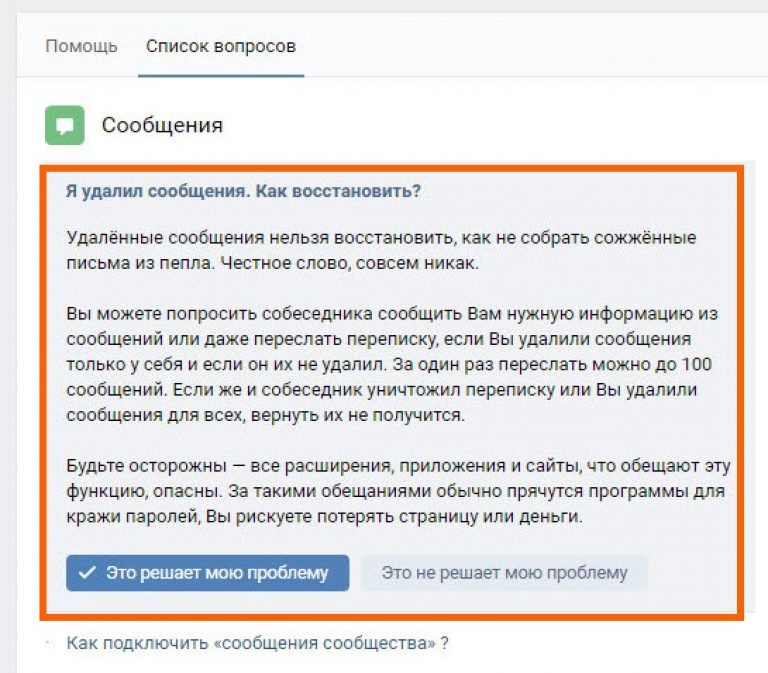
Если вы когда-либо удаляли контакт Gmail и только позже осознавали, какую большую ошибку совершили, вы можете расслабиться, если вносили изменения в последние 30 дней. Независимо от того, сколько контактов вы добавляете или удаляете, Gmail хранит 30-дневную историю каждого контакта в вашей адресной книге. Так что, если вы случайно удалите один или несколько, все, что вам нужно, — это несколько щелчков мышью, чтобы вернуть их.
Этот процесс делает инструмент несколько тупым. Вы не можете восстановить определенные контакты, но вы можете восстановить каждый удаленный контакт до указанной даты. Однако, если вы недавно не начали активно удалять данные, найти нужный контакт или контакты не должно быть очень сложно.
Получите больше от своих технологий
Изучите умные гаджеты и советы и рекомендации по работе в Интернете с помощью информационного бюллетеня CNET How To.
Этот совет требует, чтобы вы входили в свою учетную запись Gmail с помощью веб-браузера, а не мобильного приложения Gmail.Подойдет любой браузер, независимо от того, открываете ли вы его со своего телефона или ноутбука.
Как восстановить удаленные контакты Gmail
1. Откройте Google Контакты в своем браузере.
2. Коснитесь или щелкните значок Настройки (шестеренка) в правом верхнем углу.
3. Коснитесь или щелкните Отменить изменения .
4. Выберите период времени, с которого вы хотите восстановить, от 10 минут до 30 дней назад, затем коснитесь или щелкните Отменить .
5. Gmail подтвердит, сказав: «Ваш список контактов будет восстановлен до того состояния, в котором он был на [выбранную вами дату]. Чтобы эти изменения отобразились на вашем устройстве, может потребоваться некоторое время».
Все еще немного раскаялся? Вот шесть способов справиться с сожалением, разочарованием и спамом в почтовом ящике Gmail. Пока вы возитесь, повысьте уровень безопасности своей учетной записи Gmail всего за четыре шага. Наконец, вот наши любимые скрытые функции Gmail, о которых вам нужно знать.
Как восстановить удаленные контакты в iPhone
Один из наиболее часто задаваемых вопросов пользователей iPhone — могут ли они восстановить свои удаленные контакты.Случайное удаление телефонных номеров может стать большим кошмаром. Это может произойти, если вы отформатируете свое устройство, потеряете резервную копию или нажмете неправильную кнопку. Какой бы ни была причина, восстановление потерянных контактов может стать настоящей проблемой. Однако надежда еще не потеряна. Если вы недавно удалили номера телефонов, адреса электронной почты или другую контактную информацию со своего телефона, сохраняйте спокойствие, поскольку у вас есть несколько способов восстановить их.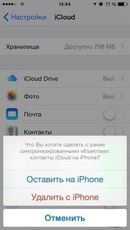 Получение контактов с помощью надежного инструмента восстановления данных iOS В этом решении особенно выделяется программа ApowerRescue.Это действенный и действенный ресурс для сохранения важных данных. Вот как это можно использовать: Сначала загрузите последнюю версию программного обеспечения на свой компьютер. Затем выберите один из 3 различных методов восстановления ниже.
Получение контактов с помощью надежного инструмента восстановления данных iOS В этом решении особенно выделяется программа ApowerRescue.Это действенный и действенный ресурс для сохранения важных данных. Вот как это можно использовать: Сначала загрузите последнюю версию программного обеспечения на свой компьютер. Затем выберите один из 3 различных методов восстановления ниже.- Восстановление контактов прямо с устройства iOS
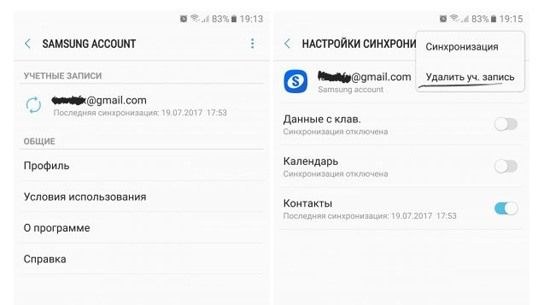 Он покажет вам список контактов. В раскрывающемся меню установите флажок «Показывать только удаленные».Выберите контакты, которые вы хотите восстановить, и нажмите «Восстановить на компьютер». Подождите немного, а затем восстановите потерянные контакты из резервной копии iTunes. Восстановите потерянные контакты из файла резервной копии iCloud Выберите вкладку iCloud, расположенную в верхнем меню. Введите данные своей учетной записи Apple и войдите в систему. Загрузите файл резервной копии и отсканируйте его с помощью ApowerRescue. Выберите «Контакты» в меню и нажмите «ОК», а затем «Начать сканирование». Затем выберите нужные контакты из тех, что отображаются в левой части окна.Нажмите кнопку «Восстановить на компьютер» и сохраните контакты на ПК.
Он покажет вам список контактов. В раскрывающемся меню установите флажок «Показывать только удаленные».Выберите контакты, которые вы хотите восстановить, и нажмите «Восстановить на компьютер». Подождите немного, а затем восстановите потерянные контакты из резервной копии iTunes. Восстановите потерянные контакты из файла резервной копии iCloud Выберите вкладку iCloud, расположенную в верхнем меню. Введите данные своей учетной записи Apple и войдите в систему. Загрузите файл резервной копии и отсканируйте его с помощью ApowerRescue. Выберите «Контакты» в меню и нажмите «ОК», а затем «Начать сканирование». Затем выберите нужные контакты из тех, что отображаются в левой части окна.Нажмите кнопку «Восстановить на компьютер» и сохраните контакты на ПК.Ежедневное резервное копирование моих контактов
Чтобы подобная ситуация не повторилась, приложение Covve для умной адресной книги хранит ежедневные резервные копии ваших контактов, которые затем можно получить в формате Excel / CSV, начиная с того дня, когда вы установили приложение.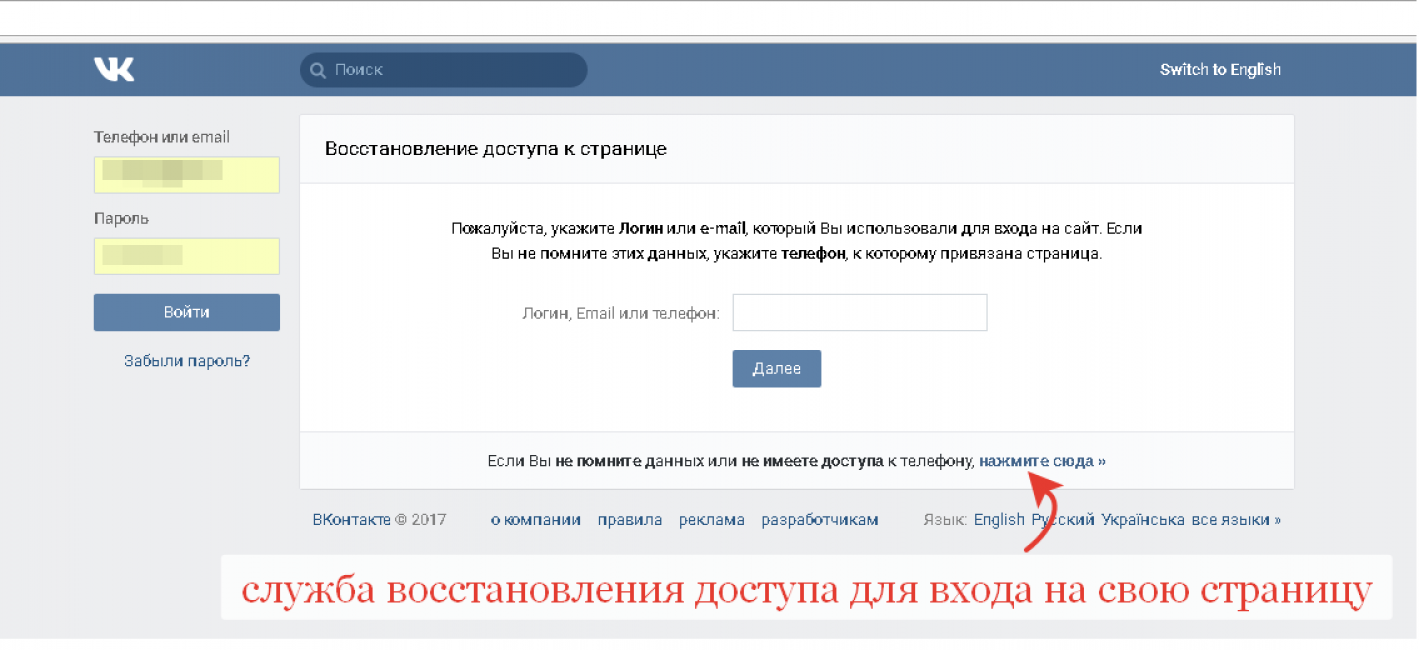







 В ином случае, когда речь об удалении номеров, выбираем «Меню настроек» (значок шестерни) на верхней панели в правой части окна и опцию «Отменить изменения» (если манипуляции выполняются на мобильном, разворачиваем меню «Ещё» и также выберем «Отменить изменения»).
В ином случае, когда речь об удалении номеров, выбираем «Меню настроек» (значок шестерни) на верхней панели в правой части окна и опцию «Отменить изменения» (если манипуляции выполняются на мобильном, разворачиваем меню «Ещё» и также выберем «Отменить изменения»). Для завершения процедуры жмём «Recover».
Для завершения процедуры жмём «Recover».

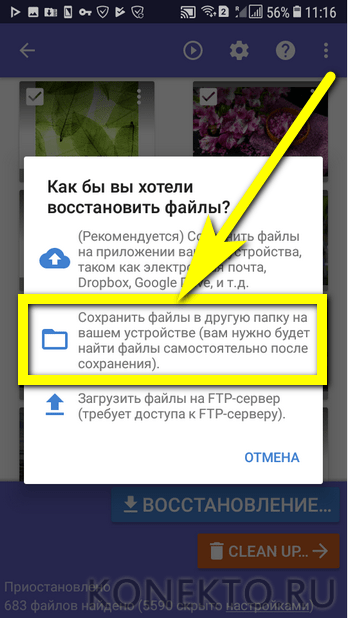

 Благодаря ему, вы сможете восстановить контакт.
Благодаря ему, вы сможете восстановить контакт.
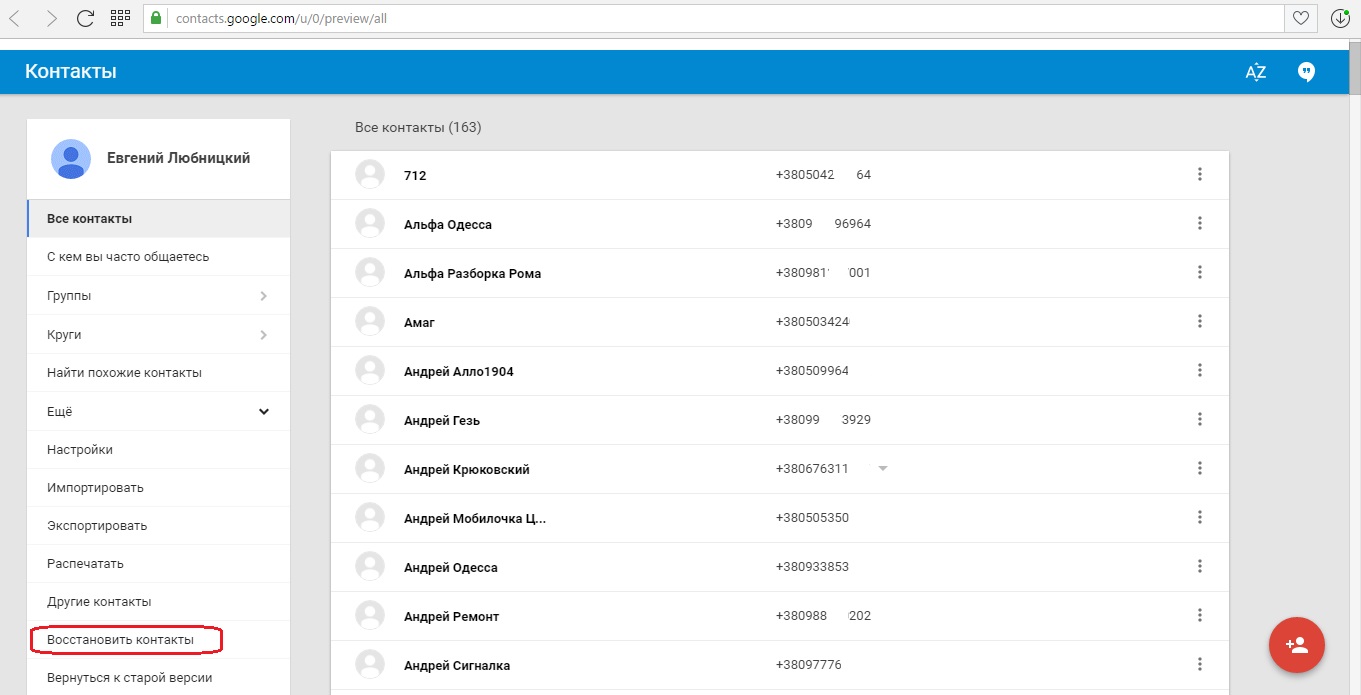 icopybot.com/itunes-backup-manager.htm) и устанавливаем его.
icopybot.com/itunes-backup-manager.htm) и устанавливаем его.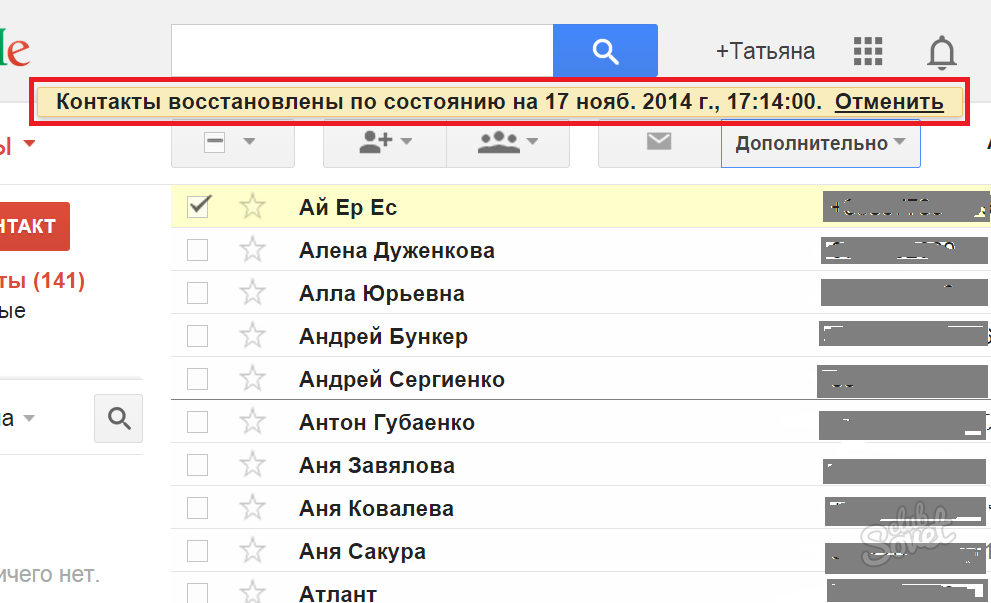
 csv и.vcf, также каждый номер сохранится отдельно в формате.vcf. Если вы хотите создать только один файл, то выполните следующие действия.
csv и.vcf, также каждый номер сохранится отдельно в формате.vcf. Если вы хотите создать только один файл, то выполните следующие действия.
 Уточняйте у мастера.
Уточняйте у мастера.
 После завершения восстановления вы получите уведомление на iCloud.com и электронное письмо на адрес, указанный в файле с вашим Apple ID.
После завершения восстановления вы получите уведомление на iCloud.com и электронное письмо на адрес, указанный в файле с вашим Apple ID. Этот поиск использует данные, которые не очищаются очень часто (кэш прожектора), поэтому сообщение может появиться, даже если текстовые сообщения были удалены давно. Результат поиска должен отображаться по номеру , так как контакт был удален (обязательно сообщите нам об этом в комментариях, если вы столкнетесь с другим). Вот пример того, как я искал автоматический номер, с которого берутся тексты двухфакторной аутентификации Google, после удаления всех этих текстов с моего iPhone.
Этот поиск использует данные, которые не очищаются очень часто (кэш прожектора), поэтому сообщение может появиться, даже если текстовые сообщения были удалены давно. Результат поиска должен отображаться по номеру , так как контакт был удален (обязательно сообщите нам об этом в комментариях, если вы столкнетесь с другим). Вот пример того, как я искал автоматический номер, с которого берутся тексты двухфакторной аутентификации Google, после удаления всех этих текстов с моего iPhone.